Page 1
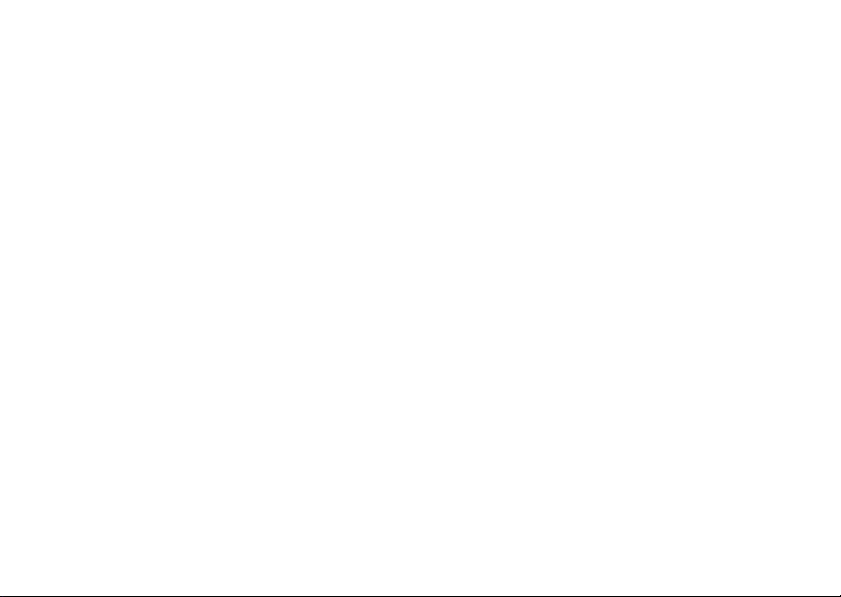
Sony Ericsson K510i
Sony Ericsson
GSM 900/1800/1900
Izdavač ovog priručnika je Sony Ericsson Mobile
Communications AB, bez ikakvih jamstava.
Ericsson Mobile Communications AB u bilo
Sony
koje vrijeme i bez najave može izvršiti preinake
i
poboljšanja ovog priručnika zbog ispravljanja
tipografskih pogrešaka, netočnih tekućih informacija,
ili
poboljšanja programa i/ili opreme. Međutim, takve
izmjene će biti uključene u nova izdanja ovog
priručnika.
Sva prava pridržana.
©Sony Ericsson Mobile Communications AB, 2005
Broj publikacije: HR/LZT 108 8397 R1A
Imajte na umu: Sve mreže ne podržavaju sve usluge
opisane u ovom priručniku. To također vrijedi za GSM
Međunarodni broj hitnih službi 112.
Obratite se svojem mrežnom operatoru ili davatelju
usluga ako ste u nedoumici u pogledu dostupnosti
pojedine usluge.
Pročitajte poglavlja Smjernice za sigurnu i učinkovitu
uporabu i Ograničeno jamstvo prije nego počnete
koristiti svoj mobilni telefon.
This is the Internet version of the user's guide. © Print only for private use.
1
Page 2
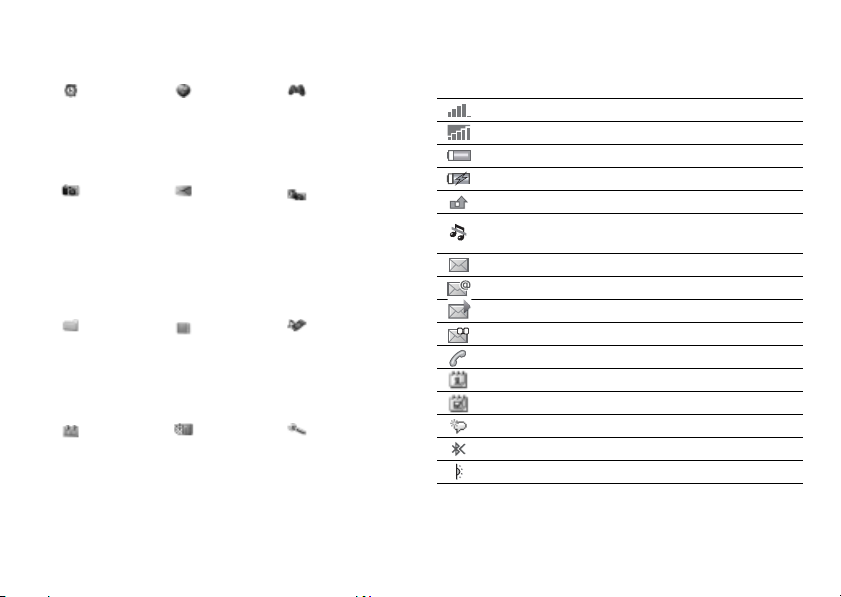
Pregled izbornika Simboli na traci stanja
Alarmi*
Alarm
Ponavljajući alarm
Melodija alarma
Kamera Poruke
Datoteke
Slike
Video
Zvuk
Teme
Web stranice
Igre
Programi
Drugo
Kalendar Rokovnik
2
Napisati novu
Primljeno
Moji prijatelji*
E-pošta
Govorna pošta
Nedovršeno
Odlazno
Poslano
Spremljeno
Predlošci
Podešenja
Opcije
Novi kontakt
Zadaci
Bilješke
Alarmi
Kalkulator
Usklađivanje
Odbrojavanje
Štoperica
Programi
Memor. kodova
This is the Internet version of the user's guide. © Print only for private use.
Internet
usluge*
Kontakti**
Brzo biranje
Moja posjetnica
Grupe
SIM kontakti
Posebni brojevi
Napredno
Zabava
Online usluge*
PlayNow™*
Igre
VideoDJ™
PhotoDJ™*
MusicDJ™
Daljinsko upravlj.
Snimanje zvuka
Fotografije
Glazba i video
Podešenja
Općenito
Zvuci i upozor.
Zaslon
Pozivi
Povezivanje
Simbol Opis
Prikazuje snagu GSM mrežnog signala.
GPRS je unutar dometa i može se koristiti.
Pokazuje stanje baterije.
Pokazuje stanje baterije tijekom punjenja.
Propustili ste dolazni poziv.
Signali poziva i poruka su isključeni, alarm
i dalje uključen.
je
Primili ste SMS poruku.
Primili ste poruku e-pošte.
Primili ste MMS poruku.
Primili ste govornu poruku.
Poziv je u tijeku.
Imate podsjetnik za obvezu.
Imate podsjetnik za zadatak.
Čarobna riječ je aktivna.
Funkcija Bluetooth™ je uključena.
Infracrveni priključak je uključen.
*Neki izbornici ovi se o operatoru, mreži ili pret plati.
** Izbornik ovisi o tome koji je imenik odabran kao uobičajeni.
Page 3
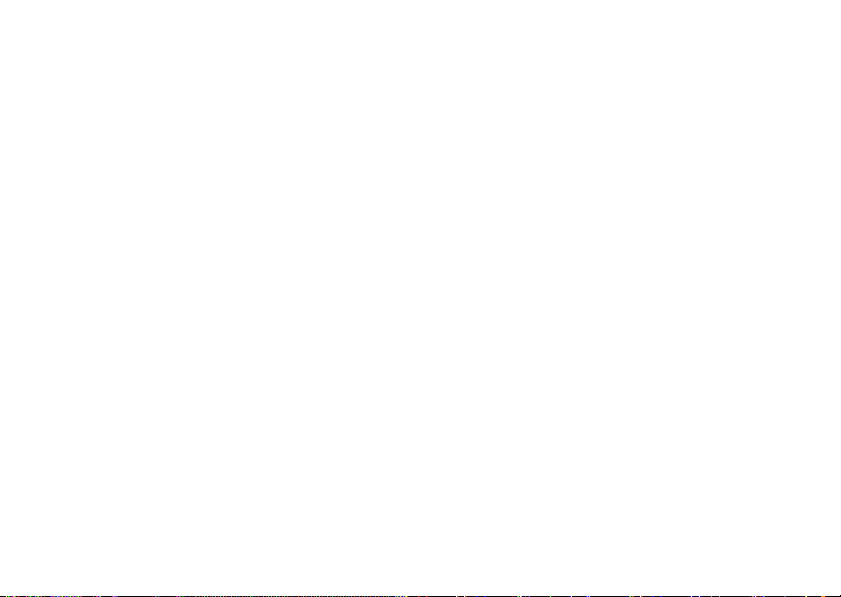
Sadržaj
Sadržaj
Upoznajte svoj telefon . . . . . . . . . . . . 4
Pregled telefona, sklapanje, SIM kartica, baterija,
uključivanje, korištenje izbornika, izbornik Aktivnosti,
Datoteke, jezik, upisivanje slova, Style-up™ maske.
Pozivi . . . . . . . . . . . . . . . . . . . . . . . . . 13
Pozivi, kontakti, govorna pošta, upravljanje glasom,
opcije poziva.
Poruke . . . . . . . . . . . . . . . . . . . . . . . . 24
SMS poruke, slikovne poruke, govorne poruke,
e-pošta.
Slikovni sadržaj . . . . . . . . . . . . . . . . . 31
Kamera, videokamera, slike, VideoDJ™, PhotoDJ™.
Zabava . . . . . . . . . . . . . . . . . . . . . . . . 36
Glazba i video, Disc2Phone, PlayNow™, zvona,
zvukovi, MusicDJ™, teme, igre, Java™ i drugo.
This is the Internet version of the user's guide. © Print only for private use.
Povezivanje . . . . . . . . . . . . . . . . . . . . 42
Podešenja za Internet i e-poštu, usklađivanje,
Bluetooth™, infracrvena veza, USB kabel,
nadogradnja softvera.
Dodatne mogućnosti . . . . . . . . . . . . . 50
Budilica, datum i vrijeme, postavke, kalendar, zadaci,
štoperica, kalkulator, zaključavanje SIM kartice,
zaključavanje tipkovnice itd.
Rješavanje problema . . . . . . . . . . . . . 58
Zašto telefon ne radi onako kako bih htio/htjela?
Važne informacije . . . . . . . . . . . . . . . 60
Web stranice za kupce Sony Ericsson proizvoda, sigurna
i učinkovita uporaba, jamstvo, declaration of
conformity.
Kazalo . . . . . . . . . . . . . . . . . . . . . . . . 74
3
Page 4
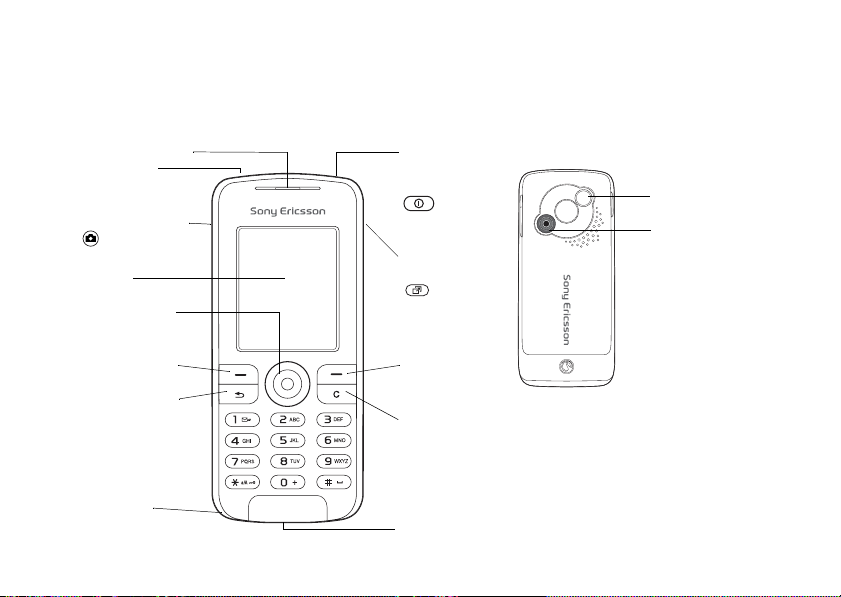
Upoznajte svoj telefon
Upoznajte svoj telefon
Pregled telefona, sklapanje, SIM kartica, baterija, uključivanje, korištenje izbornika, izbornik Aktivnosti,
Datoteke, jezik, upisivanje slova, Style-up™ maske.
Zvučnik slušalice
Infracrveni
priključak
Tipka Fotoaparat
Zaslon
Navigacijska
tipka
Tipka za
uključivanje/
isključivanje
Tipka
izbornika
Aktivnosti
E
L
X
S
I
P
A
G
E
M
3
.
1
m
o
o
Z
l
a
t
i
g
4
i
x
D
Priključak za vanjsku
antenu iza zrcala
Kamera
Tipka odabira
Tipka Natrag
Mikrofon
4
Tipka
odabira
Tipka C
Priključak za stereo
slušalice i punjač
This is the Internet version of the user's guide. © Print only for private use.
Page 5
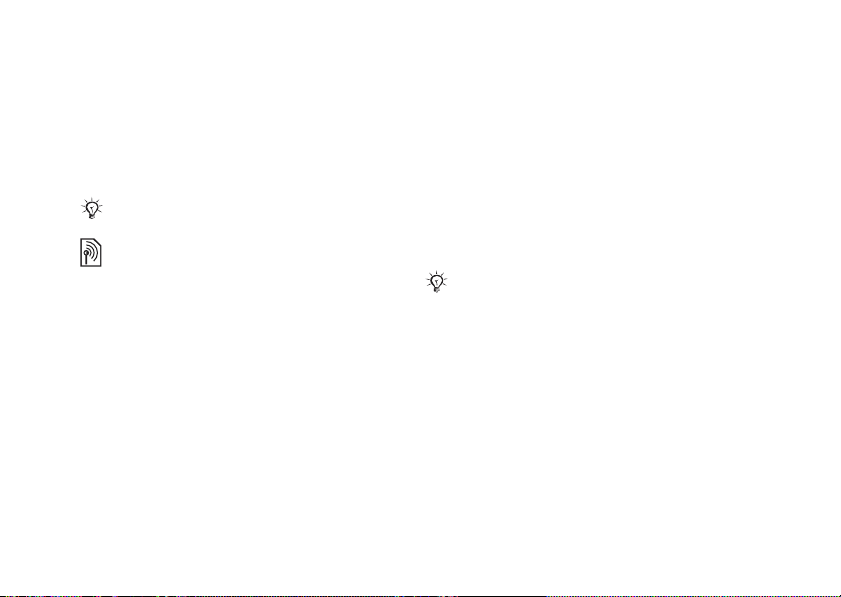
Upoznajte svoj telefon
Simboli u priručniku
U ovom se priručniku pojavljuju sljedeći simboli
uputa:
Pogledajte i na str...
%
} Koristite navigacijsku tipku za pomicanje
% 8 Kretanje po izbornicima.
i odabir
Napomena
Ovaj simbol označava da je usluga ili funkcija
ovisna o mreži ili o pretplati. Zbog toga
u svojem telefonu možda nećete moći
koristiti sve izbornike. Za dodatne informacije
obratite se svojem mrežnom operatoru.
This is the Internet version of the user's guide. © Print only for private use.
Priprema telefona za rad
Umetnite SIM karticu i stavite bateriju da biste
mogli koristiti telefon.
SIM kartica
Kada se registrirate kao pretplatnik kod mrežnog
operatora, dobivate SIM (Subscriber Identity
Module) karticu. SIM kartica sadrži računalni
čip koji, između ostaloga, sadrži informacije o vašem
telefonskom broju, uslugama koje su uključene
u vašu pretplatu, te vaš telefonski imenik.
Ako ste SIM karticu prije koristili na drugom telefonu,
spremite na nju kontakte iz starog telefona prije nego
je umetnete u svoj novi telefon. Kontakti su možda bili
spremljeni u memoriju telefona
% 14 Kontakti.
5
Page 6
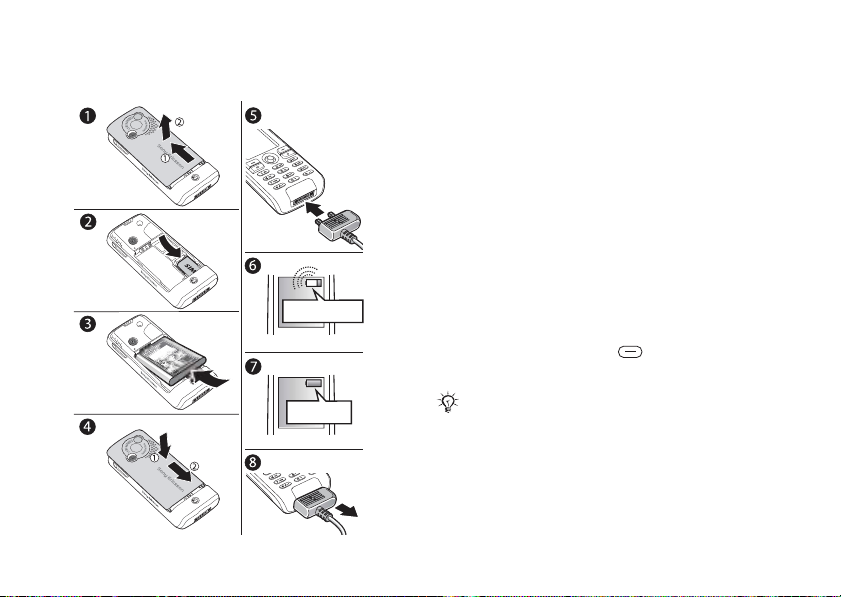
Upoznajte svoj telefon
Za umetanje SIM kartice
i
promjenu baterije
6
This is the Internet version of the user's guide. © Print only for private use.
≈ 30 min.
≈ 2,5 h.
1 Potegnite poklopac prema dolje i skinite
s telefona.
ga
2 Umetnite SIM karticu. SIM kartica se treba
umetnuti ispod srebrnastih držača.
3 Stavite bateriju u telefon s oznakom baterije
okrenutom prema gore i priključcima okrenutima
jedan prema drugome.
4 Namjestite poklopac baterije na telefon i gurnite
ga na mjesto.
5 Priključite punjač na telefon. Simbol na utikaču
punjača mora biti okrenut prema gore.
6 Može proći i 30 minuta prije nego se prikaže
simbol baterije.
7 Pričekajte oko 2,5 sata ili dok simbol ne pokaže
da je baterija posve napunjena. Za indikaciju
punjenja, pritisnite
8 Punjač odvojite tako da ga izvučete prema van.
Neke funkcije troše više baterije od drugih,
posljedica može biti potreba za češćim punjenjem
pa
baterije. Međutim, vrijeme razgovora i vrijeme
čekanju mogu se nakon nekog vremena skratiti
na
zbog trošenja, što može značiti da bateriju treba
i
zamijeniti novom. Koristite samo baterije koje
odobrava Sony Ericsson
za aktiviranje zaslona.
% 64 Baterija.
Page 7

Upoznajte svoj telefon
PIN
Možda će vam trebati PIN (Personal Identity
Number – osobni identifikacijski broj) od vašeg
mrežnog operatora za aktiviranje usluga na svojem
telefonu. Kada upisujete svoj PIN, umjesto znamenki
se pokazuje *, osim ako počinje istim znamenkama
kao i broj za slučaj nužde, npr. 112 ili 911. To je zato
da biste mogli vidjeti i nazvati broj za slučaj nužde
i bez unosa PIN koda
Pritisnite za brisanje pogreški.
Ako triput uzastopce utipkate neispravni PIN,
SIM kartica se blokira
SIM kartice.
Za uključivanje i isključivanje telefona
This is the Internet version of the user's guide. © Print only for private use.
% 14 Pozivi u slučaju nužde.
% 54 Zaključavanje
1 Pritisnite i držite za uključivanje
ili isključivanje.
2 Upišite PIN svoje SIM kartice, ako ga imate.
3 Prilikom prvog pokretanja, odaberite jezik koji
želite za izbornike telefona.
4 Odaberite Da ako želite da vam Čarobnjak
pomogne uputama i savjetima, ili odaberite Ne.
Čarobnjak je dostupan i s izbornika, } Podešenja
} Općenito } Čarobnjak.
Ako kratko pritisnete kada je uređaj uključen,
prikazuje se izbornik kod isključivanja % 9 Izbornik
Isključivanje.
Za upućivanje i primanje poziva
Upišite predbroj i telefonski broj } Pozvati
za upućivanje poziva. } Završiti za završavanje
poziva. Kada telefon zazvoni } Odgovoriti
da biste odgovorili na poziv.
7
Page 8
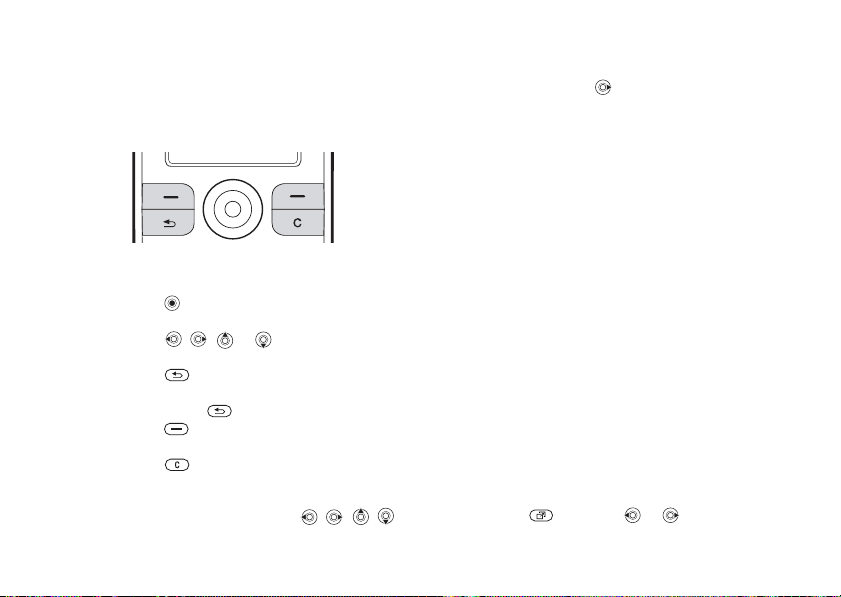
Upoznajte svoj telefon
Kretanje po izbornicima
Glavni izbornici su prikazani kao simboli na radnoj
površini. Neki podizbornici imaju i kartice koje
se pojavljuju na zaslonu.
• Pritisnite sredinu navigacijske tipke
u određenom smjeru:
ili
Pritisnite za prijelaz na radnu površinu
ili za odabir stavki.
Pritisnite , , ili za pomicanje
po izbornicima i karticama.
•Pritisnite za povratak na prethodnu razinu
izbornika ili za završavanje funkcije ili programa.
Pritisnite i držite za povratak u stanje čekanja.
•Pritisnite za odabir opcija koje su prikazane
iznad tih tipki na zaslonu.
•Pritisnite za brisanje stavki.
Prečaci
U stanju čekanja možete koristiti , , ,
za izravni pristup funkciji.
8
This is the Internet version of the user's guide. © Print only for private use.
Za izradu prečaca u stanju čekanja
1 Primjerice, ako nema unaprijed zadani
prečac } Da.
2 Pomaknite se na funkciju za koju želite izraditi
prečac
} Prečac.
Za izmjenu prečaca u stanju čekanja
1 } Podešenja } Općenito } Prečaci i odaberite
postojeći prečac koji želite mijenjati } Izmijeniti.
2 Pomaknite se i odaberite funkciju } Prečac.
Tekstovi pomoći
U vašem telefonu možete naći i tekstove pomoći.
Za pristup tekstovima pomoći } Info.
Još opcija
} Opcije za otvaranje popisa opcija.
Izbornik Aktivnosti
Izbornik Aktivnosti možete otvoriti sa skoro bilo
koje lokacije u telefonu da biste pregledali i upravljali
novim događajima i pristupali favoritima i prečacima.
Za otvaranje i zatvaranje izbornika
Aktivnosti
Pritisnite . Koristite ili za pomicanje
po karticama.
Page 9
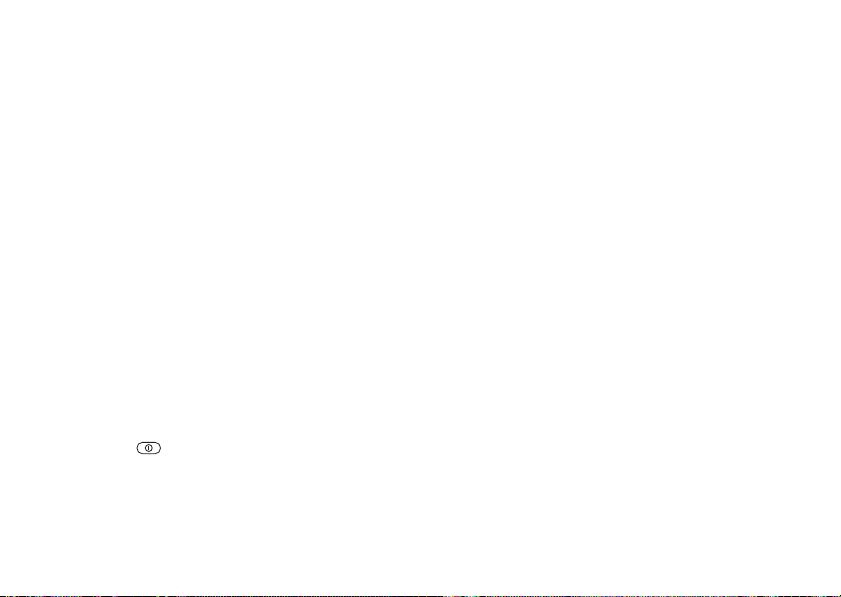
Upoznajte svoj telefon
Kartice izbornika Aktivnosti
• Novi događaji – poput propuštenih poziva
i poruka.
• Moji prečaci – programi koji se izvršavaju
u pozadini i vaši prečaci. Možete dodavati,
brisati i mijenjati redoslijed prečaca.
• Favoriti – vaši Internet favoriti.
• Ako želite da se novi događaji pojavljuju
skočni tekst umjesto na izborniku Aktivnosti,
kao
} Podešenja } Općenito } Novi događaji
} Skočni prozor.
Izbornik Isključivanje
Izbornik Isključivanje možete otvoriti sa skoro
bilo koje lokacije u telefonu. Možete ga koristiti
za isključivanje uređaja, uključivanje nečujnog
rada ili aktiviranje postavke. Za više informacija
o postavkama
Za otvaranje i zatvaranje izbornika
Isključivanje
Pritisnite i odaberite opciju s popisa.
% 50 Postavke.
This is the Internet version of the user's guide. © Print only for private use.
Datoteke
Stavke se spremaju u mape. Možete izraditi
podmape u koje ćete premještati stavke.
Fotografijama možete pristupati odabirom simbola
na radnoj površini Fotografije. Stakve koje nisu
prepoznate spremaju se u mapu Drugo.
Rad sa stavkama i mapama
1 } Datoteke i odaberite mapu.
2 Pomaknite se do stavke } Opcije
} Rad s datotekama } Premjestiti.
3 Odaberite mapu u koju premještate stavku
Nova mapa i upišite naziv mape } OK.
ili
Za odabir nekoliko stavki
1 } Datoteke i odaberite stavku } Opcije
} Označiti, odaberite Označiti nekoliko
ili Označiti sve.
2 Pomaknite se i odaberite još stavki pritiskom
Označiti ili Odznačiti.
na
Za provjeru stanja memorije
} Datoteke } Opcije } Memorija.
9
Page 10
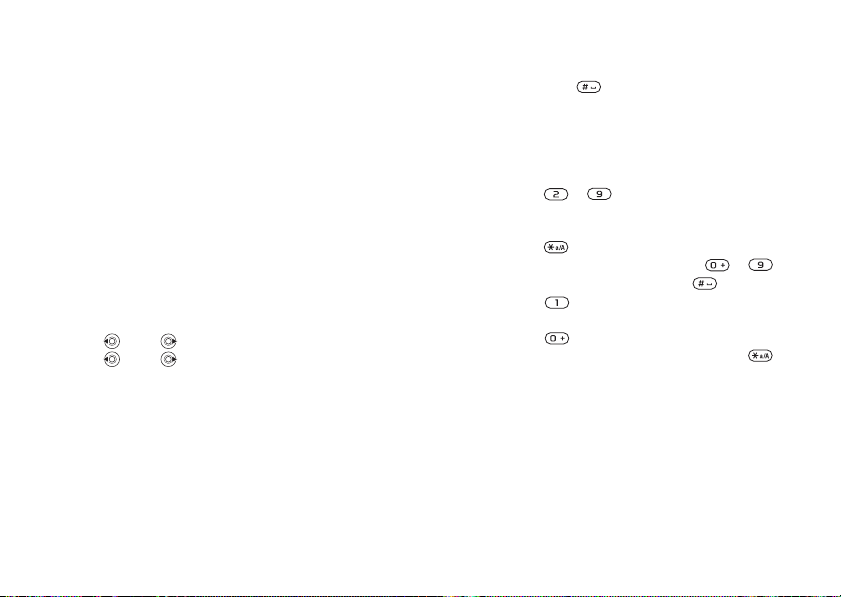
Upoznajte svoj telefon
Informacije o datoteci
Prikaz informacija za stavke. Zaštićene stavke
ne mogu se kopirati niti slati.
Usklađivanje stavki
Za više informacija % 44 Usklađivanje.
Jezici
Odaberite jezik za izbornike telefona i jezike
koje ćete koristiti prilikom pisanja.
Za izmjenu jezika telefona
• } Podešenja } Općenito } Jezik } Jezik uređaja,
odaberite jezik.
•U stanju čekanja, pritisnite:
0000 za engleski jezik ili
8888 za Automatski jezik
(ovisno o SIM kartici).
Za odabir jezika za pisanje
1 } Podešenja } Općenito } Jezik
} Jezik pisanja.
2 Pomaknite se i odaberite jezike pritiskom
Označiti ili Odznačiti. } Spremiti za izlaz
na
iz izbornika.
10
This is the Internet version of the user's guide. © Print only for private use.
Za promjenu jezika pisanja
Pritisnite i držite tijekom pisanja.
Upisivanje slova i znakova
Za upis slova koristeći multitap
teksta
unos
• Pritišćite – dok se ne pojavi željeno
slovo.
• Za prebacivanje s velikih na mala slova i obratno,
pritisnite
• Za pisanje brojki pritisnite i držite – .
• Za dodavanje razmaka pritisnite .
• Pritisnite za uobičajene interpunkcijske
znakove.
• Pritisnite da biste upisali znak +.
• Za promjenu tipa unosa pritisnite i držite .
T9™ Unos teksta
T9™ unos teksta koristi ugrađeni rječnik
za prepoznavanje najčešće korištenih riječi za svaki
slijed pritisaka na tipke. Na taj način svaku tipku
pritiskate samo jednom, čak i ako slovo koje vam
je potrebno nije prvo slovo na toj tipki.
.
Page 11
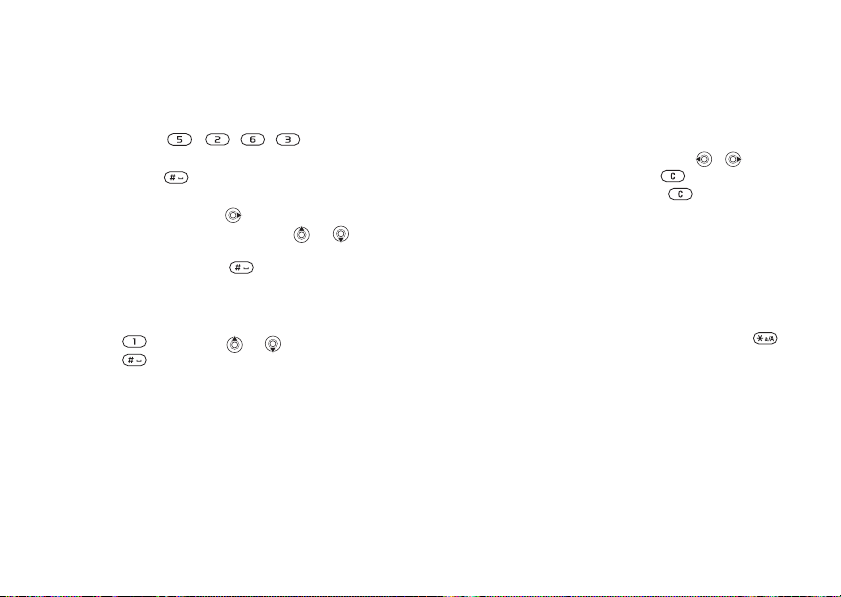
Upoznajte svoj telefon
Za unos slova koristeći
T9™
Unos teksta
1 } Poruke } Napisati novu } SMS poruka.
2 Primjerice, ako želite napisati riječ „Jane”,
pritisnite
3 Ako je prikazana riječ ona koju želite,
pritisnite
razmaka. Za prihvaćanje riječi bez dodavanja
razmaka, pritisnite
nije ona koju želite, pritisnite ili
nekoliko puta da biste vidjeli alternativne
riječi. Pritiskom na
i dodajete razmak.
4 Nastavite s pisanjem poruke. Za unos točke
drugih interpunkcijskih znakova, pritišćite
ili
na
na prihvaćate i dodajete razmak.
, , , .
za prihvaćanje i dodavanje
. Ako prikazana riječ
prihvaćate riječ
, a zatim na ili . Pritiskom
This is the Internet version of the user's guide. © Print only for private use.
Za dodavanje riječi u rječnik
za
T9 unos teksta
1 Tijekom upisivanja slova } Opcije } Dodati
novu riječ.
2 Izmijenite riječ koristeći multitap unos teksta.
Pomičite se po slovima koristeći
Za brisanje znaka pritisnite . Za brisanje
cijele riječi pritisnite i držite .
3 Nakon što izmijenite riječ } Umetnuti. Riječ
se dodaje u rječnik za T9 unos teksta. Sljedeći
put kada upišete tu riječ koristeći T9 unos teksta,
ona se pojavljuje kao jedna od alternativnih
riječi.
i .
Za odabir drugog načina unosa
Prije ili tijekom unosa teksta, pritisnite i držite
za odabir drugog načina unosa.
Opcije tijekom upisa slova
} Opcije za prikaz opcija tijekom upisivanja slova.
11
Page 12
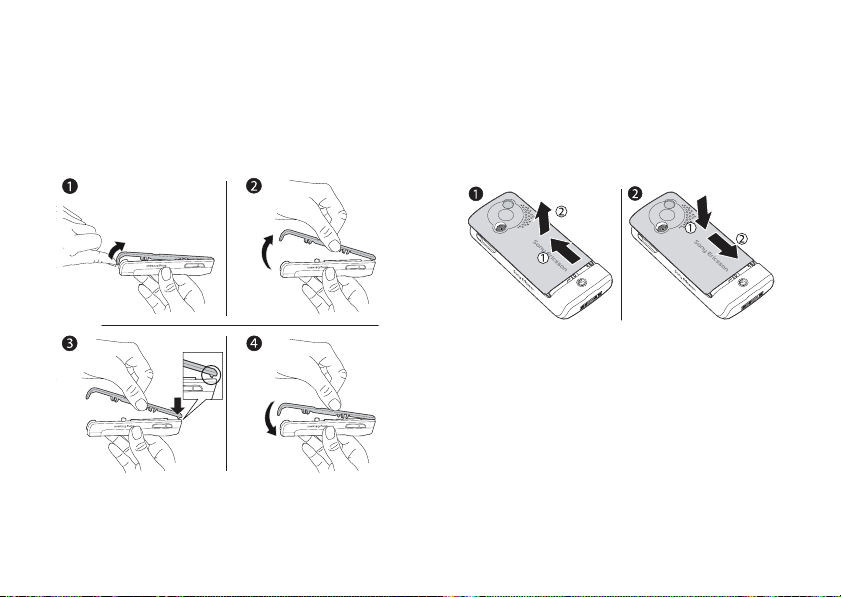
Upoznajte svoj telefon
Izmjena Style-Up™ maski
Neki kompleti mogu sadržavati i dodatne Style-Up™
maske. Slijedite ove upute za izmjenu maski.
Za zamjenu prednje maske
1 Nokat palca gurnite u udubinu s donje strane
uređaja.
2 Pažljivo podignite prednju masku s telefona.
12
This is the Internet version of the user's guide. © Print only for private use.
3 Poravnajte masku s gornjim dijelom uređaja,
kao na slici.
4 Gurnite masku na mjesto tako da je pritisnete
prema dolje dok se ne poravna s uređajem.
Za zamjenu poklopca baterije
4
x
D
1
.
i
3
g
M
i
t
a
E
G
l
A
Z
o
P
I
o
X
m
E
L
S
4
x
D
1
.
i
3
g
M
i
t
a
E
G
l
A
Z
o
P
I
o
X
m
E
L
S
1 Pritisnite dlanom jedne ruke, a palcem druge
ruke potisnite prema van. Prilikom prvog
skidanja poklopca baterije, možda ćete trebati
snažno pritisnuti.
2 Pronađite zupce sa svake strane telefona.
Koristeći zupce kao vodilice, gurnite poklopac
baterije prema gore, pritišćući ga dlanom
ne škljocne na mjesto.
dok
Page 13
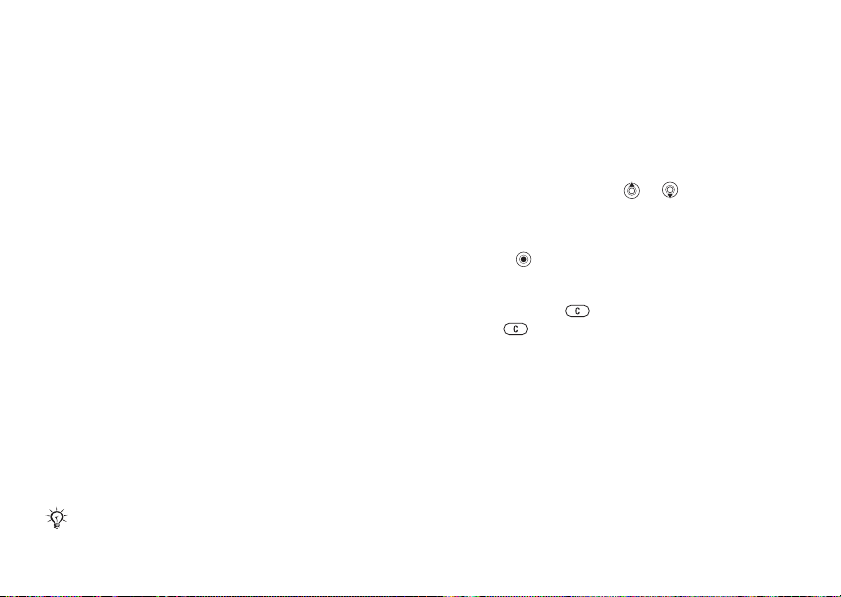
Pozivi
Pozivi
Pozivi, kontakti, govorna pošta, upravljanje
glasom, opcije poziva.
Upućivanje i primanje poziva
Da biste mogli primati i upućivati pozive, telefon
mora biti uključen i morate se nalaziti u dometu
% 7 Za uključivanje i isključivanje telefona.
mreže
Ako vaša pretplata podržava uslugu identifikacije
pozivatelja – CLI, a pozivateljev broj je identificiran,
na zaslonu se pokazuje broj. Ako je broj spremljen
u Kontakti, prikazuju se ime, broj i slika
(ako je dodijeljena). Ako poziv dolazi sa zabranjenog
broja, na zaslonu se vidi Uskraćen broj.
Za upućivanje poziva
Upišite telefonski broj (s međunarodnim pozivnim
brojem zemlje i predbrojem, ako je potrebno)
} Pozvati za upućivanje poziva. } Završiti
za završavanje poziva.
Za ponovno biranje broja
Ako se veza ne uspostavi, poruka Ponoviti?
se vidi na zaslonu } Da.
Nemojte držati telefon uz uho dok čekate. Kada se poziv
spoji, telefon se oglašava glasnim signalom.
This is the Internet version of the user's guide. © Print only for private use.
Za odgovaranje na poziv
ili
odbijanje poziva
} Odgovoriti za odgovaranje na poziv. } Zauzeto
za odbijanje poziva.
Za promjenu glasnoće zvučnika
slušalice
Tijekom poziva, pritisnite ili za povećanje
ili smanjenje glasnoće.
Za odabir više opcija tijekom poziva
Pritisnite i odaberite opciju.
Za isključivanje mikrofona
Pritisnite i držite . Za nastavak pritisnite
i držite ponovno.
Za korištenje zvučnika tijekom
govornog poziva
} Opcije } Uključiti zvučnik ili } Isključiti zvučnik.
Propušteni pozivi
Kada propustite odgovoriti na poziv, on se pojavljuje
na izborniku Aktivnosti ako je Novi događaji
postavljeno na Izbornik Aktivnosti. } Pozvati
za pozivanje broja s kojega je stigao propušteni poziv.
13
Page 14
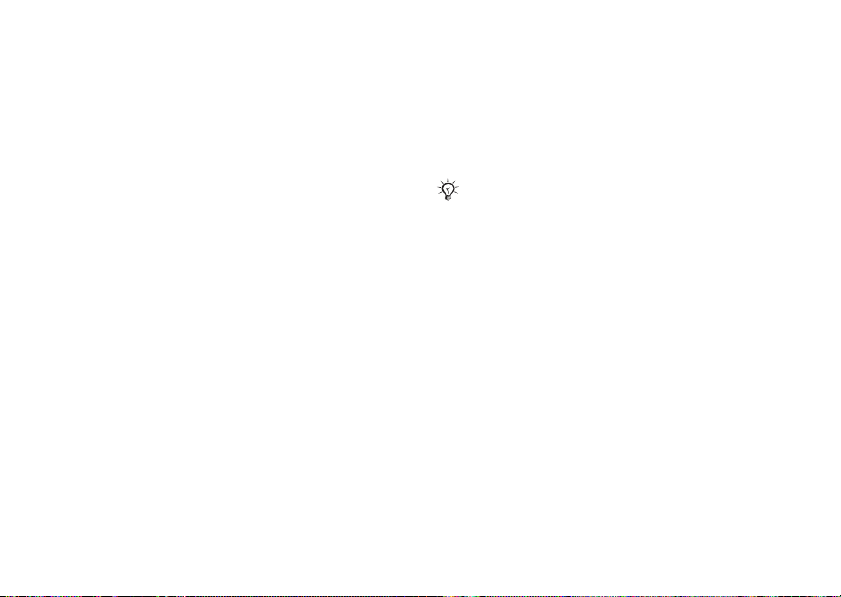
Pozivi
Ako je Novi događaji postavljeno na Skočni
prozor, pojavljuje se Propušteni pozivi:.
} Da za prikaz propuštenih poziva na popisu
poziva odmah ili } Ne da biste to učinili kasnije.
Za promjenu podešenja izbornika Aktivnosti
% 8 Izbornik Aktivnosti.
Popis poziva
Informacije o zadnjim pozivima spremaju se na popis
poziva.
Za nazivanje broja s popisa poziva
1 } Pozivi u stanju čekanja i odaberite karticu.
2 Pomaknite se na ime ili broj koji želite pozvati
} Pozvati.
Za dodavanje broja s popisa poziva
kontakte
u
1 } Pozivi u stanju čekanja i odaberite karticu.
2 Pomaknite se do broja koji želite dodati } Opcije
} Spremiti broj.
3 Odaberite Novi kontakt za izradu novog
kontakta ili odaberite postojeći kontakt kojemu
dodajete broj.
14
This is the Internet version of the user's guide. © Print only for private use.
Pozivi u slučaju nužde
Vaš telefon podržava međunarodne brojeve hitnih
službi, poput 112 i 911. To znači da se ti brojevi
mogu normalno koristiti za pozive u slučaju nužde
u bilo kojoj zemlji, s umetnutom SIM karticom ili bez
nje, ako je GSM mreža u dometu.
U nekim se državama koriste i drugi brojevi za slučaj
nužde. Vaš mrežni operator je stoga možda spremio
dodatne lokalne SOS brojeve na SIM karticu.
Za upućivanje SOS poziva
Primjerice, upišite 112 } Pozvati.
Za pregled svojeg lokalnog popisa
SOS brojeva
} Kontakti } Opcije } Posebni brojevi
} Hitni brojevi.
Kontakti
Odaberite svoje uobičajene kontakte kao jedno
od sljedećeg:
• Kontakti – detaljne informacije spremljene
u memoriji uređaja.
• SIM kontakti – samo imena i brojevi
na SIM kartici.
Page 15
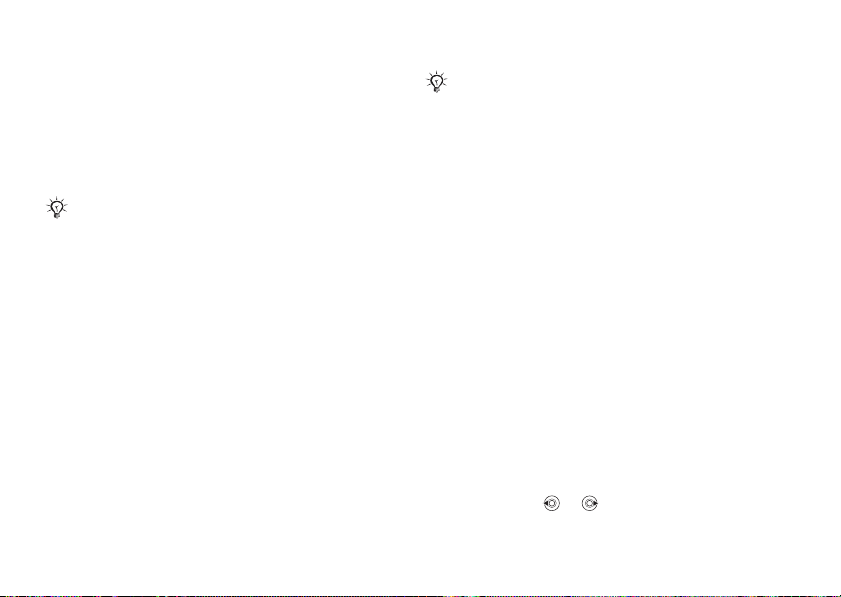
Pozivi
Za odabir uobičajenog imenika
1 } Kontakti } Opcije } Napredno
} Uobičajeni imenik.
2 Odaberite Kontakti ili SIM kontakti.
Za provjeru stanja memorije
} Kontakti } Opcije } Napredno } Memorija.
Broj stavki koje možete spremiti ovisi o količini
preostale memorije u telefonu ili na SIM kartici.
Rad s kontaktima
Spremanje brojeva, dodavanje slika, zvona i osobni
podaci.
Za dodavanje kontakta
1 } Kontakti } Novi kontakt } Dodati.
2 Upišite ime } OK.
3 Upišite broj } OK.
4 Za telefonske kontakte odaberite vrstu broja.
Pomičite se po karticama i odaberite polja
unos dodatnih informacija.
za
u telefonskim brojevima, možete upisati
Osim
simbole kao što su @
simbol i odaberite simbol } Umetnuti.
5 Kada dovršite upis svih informacija } Spremiti.
This is the Internet version of the user's guide. © Print only for private use.
} Opcije } Umetnuti
Preporučuje se upisati znak + i pozivni broj zemlje
za sve brojeve.
Za dodavanje slike ili zvuka zvona
kontaktu
1 } Kontakti i odaberite kontakt kojemu dodajete
sliku ili osobno zvono } Opcije } Izmjena
kontakta.
2 Odaberite relevantnu karticu, a zatim odaberite
Slika ili Zvuk zvona } Dodati. Odaberite sliku
ili zvuk i } Spremiti.
Za dodavanje vlastite posjetnice
} Kontakti } Opcije } Moja posjetnica i upišite
informacije za svoju posjetnicu } Spremiti.
Za slanje svoje posjetnice
} Kontakti } Opcije } Moja posjetnica
} Poslati posjetnicu i odaberite način prijenosa.
Za nazivanje telefonskog kontakta
1 Odaberite Kontakti i pomaknite se do kontakta
kojeg želite nazvati ili upišite prvih nekoliko
slova kontakta.
2 Koristite ili za odabir broja } Pozvati.
15
Page 16
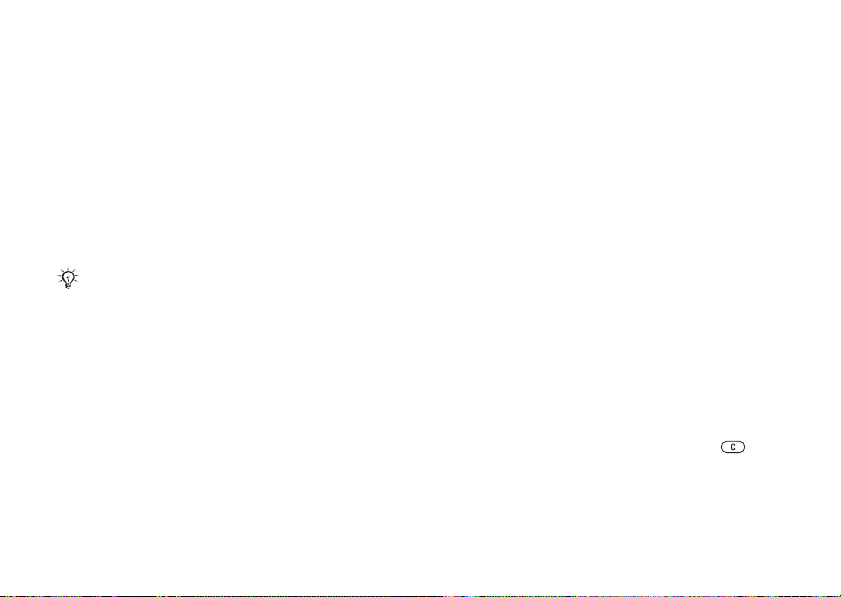
Pozivi
Za pozivanje SIM kontakta
• Ako su SIM kontakti uobičajeni } Kontakti
i odaberite ime i broj s popisa } Pozvati.
• Ako su Kontakti uobičajeni } Kontakti } Opcije
} SIM kontakti i odaberite ime i broj } Pozvati.
Za kopiranje imena i brojeva
na SIM karticu
1 } Kontakti } Opcije } Napredno
} Kopirati na karticu.
2 Odaberite Kopirati sve ili Kopirati broj.
Kada kopirate sve brojeve na SIM karticu, time
prepisujete sve postojeće informacije na SIM kartici.
Za kopiranje SIM kontakata
telefonske kontakte
u
1 } Kontakti } Opcije } Napredno
} Kopirati s kartice.
2 Odaberite Kopirati sve ili Kopirati broj.
Za spremanje uvijek na SIM karticu
1 } Kontakti } Opcije } Napredno
} Autom.sprem.>SIM.
2 Odaberite Uključeno.
16
This is the Internet version of the user's guide. © Print only for private use.
Za slanje kontakata
• Za slanje odabranog kontakta, } Opcije
} Poslati kontakt i odaberite način prijenosa.
• Za slanje svih kontakata, } Kontakti } Opcije
} Napredno } Poslati sve.
Za izmjenu telefonskog kontakta
1 } Kontakti i odaberite kontakt } Opcije
} Izmjena kontakta.
2 Pomaknite se na odgovarajuću karticu
izmijenite informacije } Spremiti.
i
Za izmjenu SIM kontakta
1 Ako su SIM kontakti uobičajeni } Kontakti.
Ako su Kontakti uobičajeni } Kontakti
} Opcije } SIM kontakti.
2 Odaberite ime i broj koje želite mijenjati.
3 } Opcije } Izmjena kontakta i izmijenite
ime i broj.
Za brisanje kontakta
} Kontakti odaberite kontakt i pritisnite .
Page 17
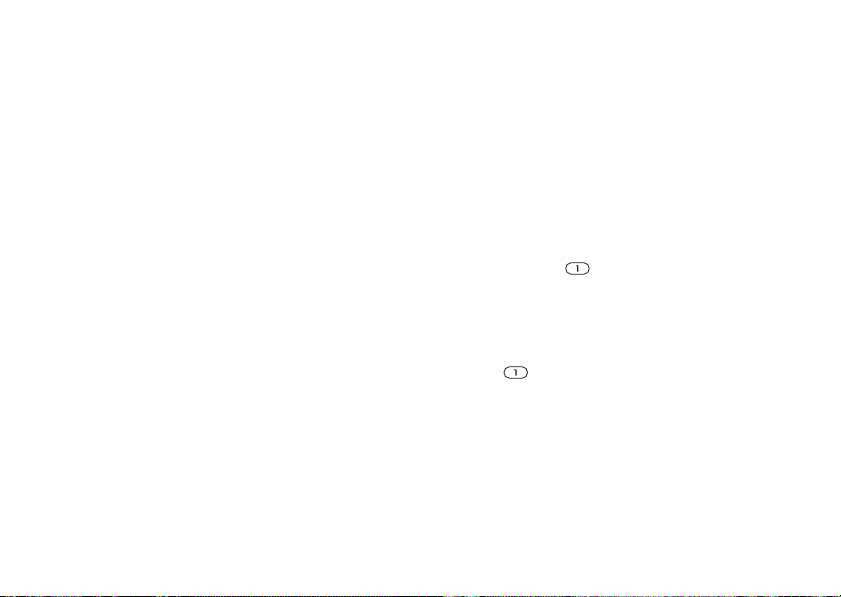
Pozivi
Za brisanje svih kontakata
} Kontakti } Opcije } Napredno } Brisati sve kont.
} Da i } Da. Imena i brojevi spremljeni na SIM
karticu ne brišu se.
Za određivanje uobičajene stavke
za kontakt
1 } Kontakti i pomaknite se do kontakta } Opcije
} Uobičajeni broj.
2 Odaberite stavku koju želite da se prva prikaže
za kontakt, tj. telefonski broj, adresu e-pošte
web adresu.
ili
Usklađivanje kontakata
Za više informacija, % 44 Usklađivanje.
Brzo biranje
Telefonske brojeve kojima želite brzo pristupati
spremite na mjesta od 1 do 9 na svoj telefon.
Za određivanje ili izmjenu brojeva
za brzo biranje
1 } Kontakti } Opcije } Brzo biranje.
2 Pomaknite se do mjesta } Dodati ili
} Zamijeniti i odaberite telefonski broj.
This is the Internet version of the user's guide. © Print only for private use.
Za brzo biranje
U stanju čekanja upišite broj za brzo biranje
od 1 do 9 } Pozvati.
Govorna pošta
Ako vaša pretplata uključuje i uslugu automatske
sekretarice, pozivatelji vam mogu ostaviti govornu
poruku ako ne možete odgovoriti na poziv.
Za spremanje svojeg broja
govorne pošte
Pritisnite i držite } Da upišite broj } OK.
Broj možete dobiti od svojeg davatelja usluge.
Za pozivanje svoje službe
govorne
Ako ste spremili svoj broj govorne pošte, pritisnite
i držite .
Da biste provjerili svoj broj
govorne
} Poruke } Podešenja } Broj govorne pošte.
pošte
pošte
17
Page 18
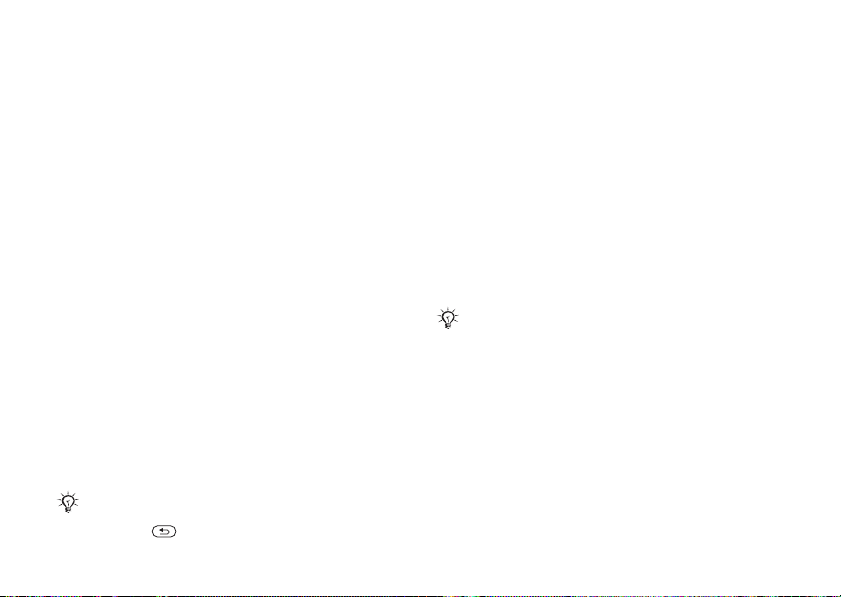
Pozivi
Glasovne naredbe
Upravljanje pozivima koristeći se glasom i handsfree
uređajem. Izradite glasovne naredbe za govorno
biranje, odgovaranje na pozive ili odbijanje poziva.
Glasovne naredbe se ne mogu spremati na SIM
karticu.
Za aktiviranje glasovnog biranja
snimanje imena
i
1 } Podešenja } Općenito } Glasovne naredbe
} Glasovno biranje } Uključiti } Da
} Nova naredba. Odaberite kontakt.
2 Odaberite telefonski broj kojemu dodajete
glasovnu naredbu. Snimite glasovnu naredbu,
npr. „Mario mobitel”.
3 Pojavljuju se upute. Podignite telefon do uha,
pričekajte tonski znak i izgovorite naredbu koju
želite snimiti. Nakon toga ćete čuti glasovnu
naredbu.
4 Ako je snimka u redu, odaberite Da, a ako to nije
slučaj, odaberite Ne i snimite ponovno. Snimku
možete izmijeniti i naknadno ako odaberete
Izmijeniti ili Nova naredba } Dodati.
Isključite Glazba i video prije korištenja glasovnog
biranja. Pomaknite se do funkcije Glazba i video
i pritisnite da biste je isključili.
18
This is the Internet version of the user's guide. © Print only for private use.
Za aktiviranje javljanja na poziv
glasom i snimanje naredbe
za
javljanje na poziv
1 } Podešenja } Općenito } Glasovne naredbe
} Javljanje na poziv } Uključiti.
2 Pojavljuju se upute. } Nastaviti i podignite
telefon do uha. Pričekajte tonski signal i recite
„Odgovori” ili neku drugu riječ. Ako snimka
zvuči kako treba
} Ne i snimite ponovno.
3 Recite „Zauzeto” ili neku drugu riječ } Da.
Slijedite upute koje se pojavljuju i spremite kada
ste gotovi.
Javljanje na poziv glasom ne možete koristiti ako
ste odabrali MP3 datoteku kao melodiju zvona.
Čarobna riječ
Snimite i koristite glasovnu naredbu kao čarobnu
riječ za aktiviranje upravljanja glasom bez pritiskanja
tipki. Čarobna riječ se može koristiti samo s handsfree
priborom ili Bluetooth™ slušalicom.
} Da. Ako to nije slučaj
Page 19
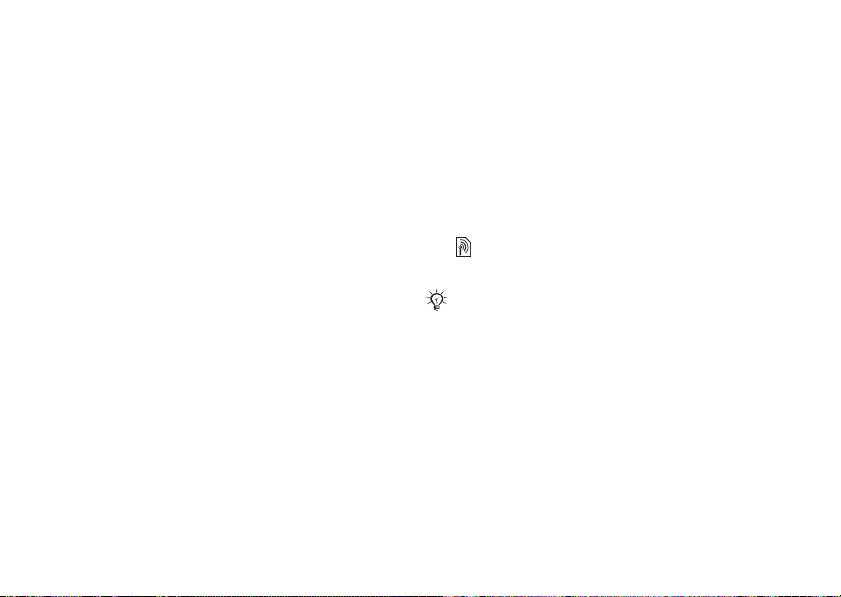
Pozivi
Za uključivanje i snimanje
čarobne
1 } Podešenja } Općenito } Glasovne naredbe
2 Slijedite upute koje se pojavljuju i spremite
riječi
} Čarobna riječ } Uključiti.
kada ste gotovi.
Za korištenje glasovnog biranja
• Bez handsfree uređaja: u stanju čekanja pritisnite
držite Pozivi i izgovorite ime.
i
• S handsfree uređajem: izgovorite svoju čarobnu
riječ ili pritisnite tipku za upravljanje pozivima.
Pričekajte ton i izgovorite ime koje ste ranije
snimili, npr. „Mario mobitel”, nakon čega se
upućuje.
poziv
Za odgovaranje na poziv ili odbijanje
poziva
Kada telefon zazvoni, recite „Odgovoriti”
ili „Zauzeto”.
Preslušavanje imena pozivatelja
Kod dolaznog poziva, možete čuti svoju snimljenu
glasovnu naredbu za tog pozivatelja.
This is the Internet version of the user's guide. © Print only for private use.
Za uključivanje ili isključivanje imena
pozivatelja
} Podešenja } Općenito } Glasovne naredbe
} Ime pozivatelja.
Za izmjenu svojih glasovnih naredbi
} Kontakti odaberite kontakt } Opcije
} Izmjena kontakta. Pomaknite se na odgovarajuću
karticu i izmijenite svoju glasovnu naredbu.
Preusmjeravanje poziva
Preusmjerite pozive npr. na automatsku sekretaricu.
Kada je funkcija Zabraniti pozive uključena, neke
opcije naredbe Preusmjerenja nisu dostupne.
Za uključivanje
preusmjeravanja poziva
1 } Podešenja } Pozivi } Preusmjerenja.
2 Odaberite tip poziva i opcije preusmjeravanja
} Uključiti.
3 Upišite telefonski broj na koji želite preusmjeriti
Za isključivanje
preusmjeravanja poziva
Pomaknite se na opciju preusmjeravanja } Isključiti.
pozive ili
} Naći za pronalaženje kontakta } OK.
19
Page 20
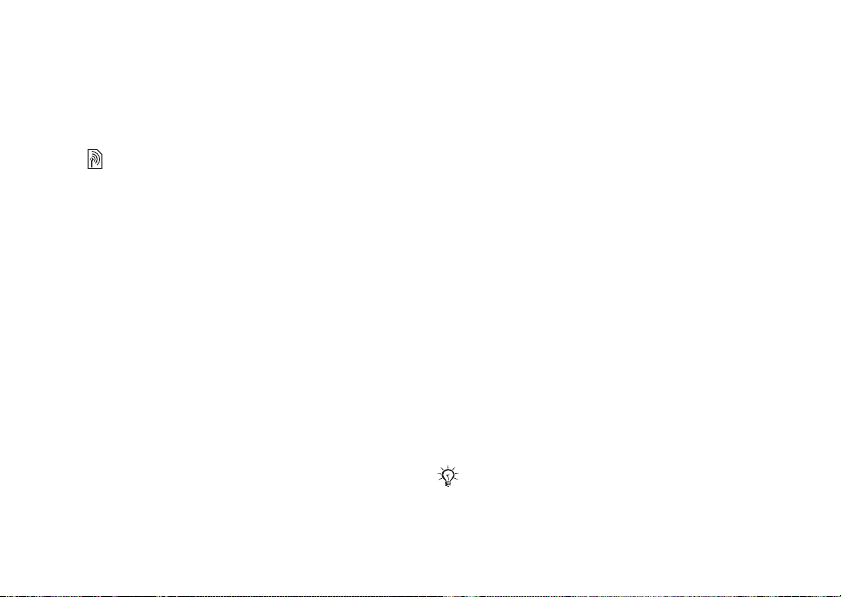
Pozivi
Za provjeru svih opcija
preusmjeravanja
} Podešenja } Pozivi } Preusmjerenja
} Provjeriti sve.
Višestruki pozivi
Upravljanje s više poziva istovremeno.
Usluga Poziv na čekanju
Kada je ta funkcija aktivirana, čuti ćete tonski
signal ako primite drugi poziv.
Za isključivanje usluge poziva
čekanju
na
} Podešenja } Pozivi } Opcije poziva
} Poziv na čekanju } Uključiti } Odabrati.
Za upućivanje drugog poziva
1 } Opcije } Zadržati da biste aktivni poziv
stavili na čekanje.
2 Upišite broj koji želite nazvati } Pozvati.
20
This is the Internet version of the user's guide. © Print only for private use.
Primanje drugog poziva
Kada primite drugi poziv, možete učiniti jedno
od sljedećeg:
• Za stavljanje aktivnog poziva na čekanje
odgovaranje na novi poziv, } Odgovoriti.
i
• Za odbijanje novog poziva i nastavak aktivnog
• Za odgovaranje na novi poziv i za završavanje
Upravljanje dvama pozivima
Ako imate aktivni poziv i poziv na čekanju,
odaberite jednu od ovih mogućnosti:
• Za prijelaz s jednog poziva na drugi } Opcije
• Za združivanje dvaju poziva } Opcije
• Za spajanje dvaju poziva } Opcije
• Za preuzimanje poziva na čekanju } Završiti } Da.
• Za završavanje oba poziva } Završiti } Ne.
Ne možete odgovoriti na treći poziv ako prije
toga
ili
} Zauzeto.
poziva
aktivnog poziva
} Prebaci.
} Združiti pozive.
} Prenijeti poziv. Vi time prekidate svoju
vezu s oba sugovornika.
ne završite jedan od prva dva poziva,
ako ih ne združite u konferencijski poziv.
} Zamijeniti aktivni.
Page 21
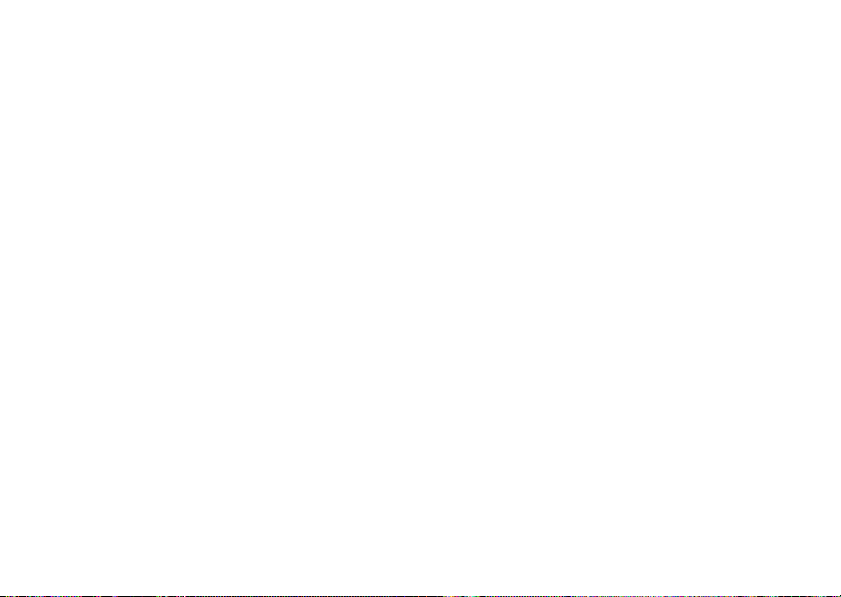
Pozivi
Konferencijski pozivi
Konferencijski poziv pokrenite tako da združite
aktivni poziv i poziv na čekanju. Zatim možete
staviti konferencijski poziv na čekanje i dodati
mu do pet sudionika ili jednostavno možete uputiti
drugi poziv.
Za združivanje oba poziva
u konferencijski poziv
} Opcije } Združiti pozive.
Za dodavanje novog sudionika
1 } Opcije } Zadržati da biste združene pozive
stavili na čekanje.
2 } Opcije } Novi poziv i nazovite sljedeću osobu.
3 } Opcije } Združiti pozive.
4 Ponovite taj postupak za uključivanje
sudionika.
još
Za otpuštanje sudionika
} Opcije } Otpustiti i odaberite sudionika.
Da biste obavili razgovor udvoje
1 } Opcije } Izdvojiti i odaberite sudionika.
2 } Opcije } Združiti pozive za nastavak
konferencijskog poziva.
This is the Internet version of the user's guide. © Print only for private use.
Dvije govorne linije
Ako imate pretplatu koja podržava uslugu više
linija, vaš telefon može imati dvije govorne linije
s različitim telefonskim brojevima.
Za odabir linije za odlazne pozive
} Podešenja } Pozivi i odaberite liniju 1 ili 2.
Za izmjenu naziva linije
} Podešenja } Zaslon } Izmijeniti naziv i odaberite
liniju koju mijenjate.
Moji brojevi
Pregled, dodavanje i izmjena vlastitih telefonskih
brojeva.
Za provjeru svojih brojeva telefona
} Kontakti } Opcije } Posebni brojevi } Moji brojevi
i odaberite jednu od opcija.
21
Page 22
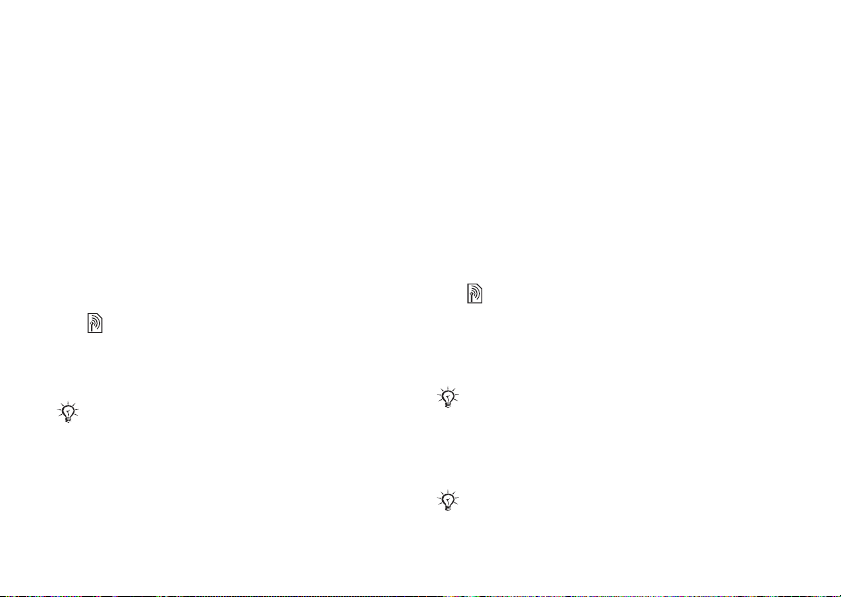
Pozivi
Prihvaćanje poziva
Primanje poziva samo s određenih brojeva.
Za dodavanje brojeva na popis
dopuštenih dolaznih poziva
1 } Podešenja } Pozivi } Opcije poziva
} Prihvatiti pozive } S popisa.
2 } Izmijeniti } Novo } Dodati. Odaberite
kontakt.
Za prihvaćanje svih poziva
} Podešenja } Pozivi } Opcije poziva
} Prihvatiti pozive } Sve.
Zabrana biranja
Ograničavanje odlaznih i dolaznih poziva kod
kuće ili u inozemstvu. Potrebna vam je zaporka
koju dobivate od svojeg davatelja usluga.
Ako preusmjeravate dolazne pozive, neke opcije
ne mogu se uključiti.
Opcije zabrane poziva
Sljedeći se pozivi mogu zabraniti:
• Sve odlazne – svi odlazni pozivi.
• Međun. odlazne – svi odlazni međunarodni pozivi.
22
This is the Internet version of the user's guide. © Print only for private use.
• Međun.odl. u roam. – svi odlazni međunarodni
pozivi, osim poziva u svoju zemlju.
• Sve dolazne – svi dolazni pozivi.
• Dolaz. u roamingu – svi dolazni pozivi kada
ste u inozemstvu (u roamingu u stranoj mreži).
Za uključivanje ili isključivanje
zabrane poziva
1 } Podešenja } Pozivi } Opcije poziva
} Zabraniti pozive i odaberite opciju.
2 Odaberite Uključiti ili Isključiti i upišite
svoju zaporku } OK.
Fiksno biranje
Funkcija Fiksno biranje omogućuje upućivanje
poziva samo na određene brojeve koji su spremljeni
na SIM kartici. Fiksni brojevi zaštićeni su vašim
PIN2 brojem.
I dalje možete nazivati međunarodne brojeve za slučaj
nužde, čak i kada je funkcija Fiksno biranje uključena.
Mogu se spremiti i djelomični brojevi. Primjerice,
ako spremite 0123456, to omogućuje pozive
na sve brojeve koji počinju s 0123456.
Kada je fiksno biranje uključeno, ne možete gledati
niti mijenjati telefonske brojeve koji su spremljeni
na SIM kartici.
Page 23
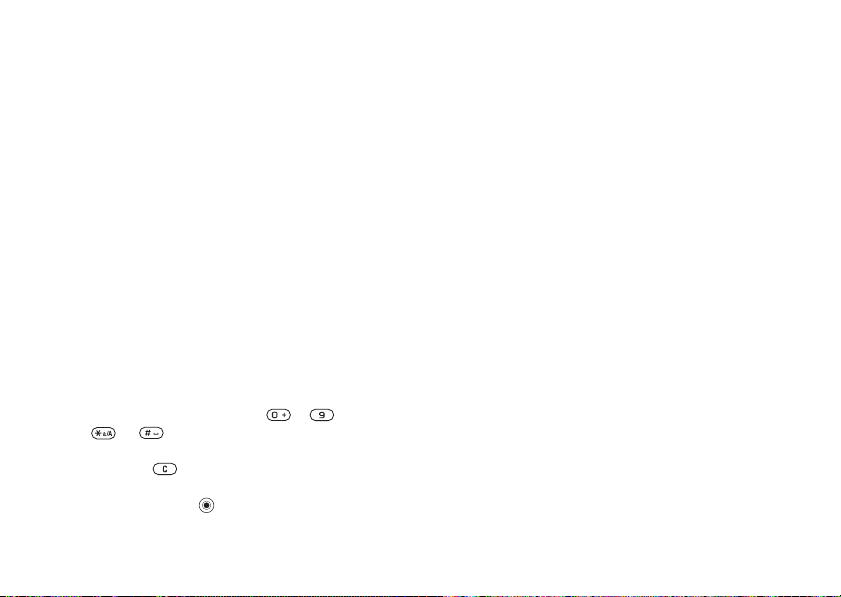
Pozivi
Za uključivanje ili isključivanje
fiksnog biranja
1 } Kontakti } Opcije } Posebni brojevi
} Fiksno biranje.
2 Odaberite Uključiti ili Isključiti.
3 Upišite svoj PIN2 } OK, a zatim
} OK ponovno za potvrdu.
Za spremanje fiksnog broja
} Kontakti } Opcije } Posebni brojevi
} Fiksno biranje } Fiksni brojevi } Novi broj
i upišite informacije.
Dodatne funkcije poziva
Tonski signali
Slanjem tonskih signala tijekom poziva možete
koristiti usluge telefonskog bankarstva ili upravljati
automatskom telefonskom sekretaricom.
• Za slanje tonova, pritisnite – ,
ili .
• Za brisanje zaslona nakon završetka poziva,
pritisnite
• Za uključivanje ili isključivanje tonova tijekom
poziva pritisnite
Isključiti tonove ili Uključiti tonove.
.
u stanju čekanja i odaberite
This is the Internet version of the user's guide. © Print only for private use.
Notes
Za bilježenje telefonskog broja tijekom poziva.
Kada završite poziv, broj ostaje na zaslonu,
pa ga možete nazvati ili ga spremiti u imenik.
Prikaz i skrivanje vlastitog
telefonskog broja
Ako vaša pretplata omogućuje funkciju ograničenja
identifikacije pozivatelja (CLIR), možete sakriti
svoj broj tijekom upućivanja poziva.
Za prikaz ili skrivanje svojeg
telefonskog broja
1 } Podešenja } Pozivi } Prikaz broja.
2 Odaberite Prikazati broj, Sakriti broj
ili Mreža određuje.
Prijenos zvuka kod korištenja
Bluetooth™ handsfree pribora
Možete prenositi zvuk za pozive kada koristite
Bluetooth handsfree. Također možete prenijeti
zvuk za pozive koristeći se tipkovnicom.
Za prijenos razgovora kod korištenja
handsfree pribora
Tijekom poziva, } Opcije } Prenijeti razgovor
i odaberite uređaj.
23
Page 24
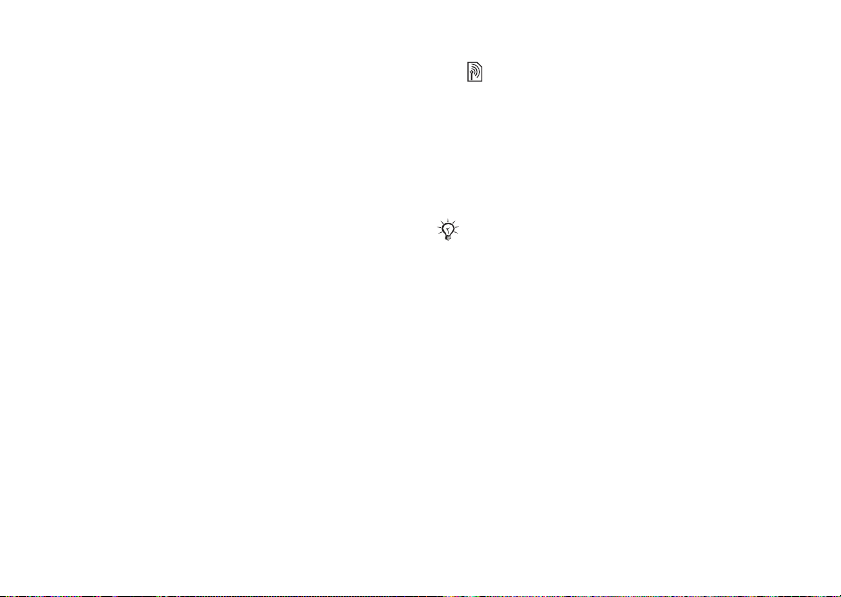
Poruke
Usmjeravanje zvuka
Zvuk možete preusmjeriti kod odgovaranja
na poziv koristeći se tipkovnicom telefona
ili tipkom handsfree uređaja.
Za prijenos razgovora
kod odgovaranja na poziv
koristeći
1 } Podešenja } Povezivanje } Bluetooth
2 Odaberite Na telefon za prijenos na telefon
Trajanje poziva
Tijekom poziva pokazuje se trajanje poziva.
Možete provjeriti trajanje svojeg zadnjeg poziva,
odlaznih poziva i ukupno vrijeme svih poziva.
handsfree
} Handsfree } Dolazni poziv.
ili Na handsfree za prijenos na handsfree.
Za provjeru trajanja poziva
} Podešenja } Pozivi } Trajanje i trošak
} Trajanje poziva. Ako želite resetirati } Opcije
i odaberite Reset svih poziva ili Reset odlaznih.
24
This is the Internet version of the user's guide. © Print only for private use.
Poruke
SMS poruke, slikovne poruke, govorne poruke,
e-pošta.
Vaš telefon podržava razne usluge razmjene poruka.
Obratite se svojem davatelju usluga za informacije
o uslugama koje su vam dostupne ili posjetite
www.SonyEricsson.com/support.
Ako više nema slobodne memorije, morate izbrisati
nešto starih poruka (SMS ili e-poštu) da biste mogli
primati nove poruke
poruka u mapi.
% 26 Za brisanje nekoliko
SMS poruke
Pisane poruke mogu sadržavati slike, animacije,
melodije i zvučne efekte. Za svoje poruke možete
izraditi i koristiti predloške.
Prije početka
Vaš mrežni operator vam daje broj centra usluga
za slanje i primanje pisanih poruka. Taj je broj možda
već podešen na vašoj SIM kartici, a možete ga dodati
i sami.
Page 25

Poruke
Za podešavanje broja centra usluge
1 } Poruke } Podešenja } SMS poruke
} Centar usluge. Broj se pokazuje ako
je spremljen na SIM kartici.
2 Ako nema broja } Novi centar usluge i upišite
broj, uključujući međunarodni „+” znak i pozivni
broj zemlje
} Spremiti.
Za pisanje i slanje SMS poruke
spremanje u Nedovršeno
ili
1 } Poruke } Napisati novu } SMS poruka.
2 Napišite svoju poruku. Za umetanje stavke
poruku } Opcije } Dodati stavku.
u
3 } Nastaviti. (Da biste spremili poruku
za kasnije, pritisnite i } Da za spremanje
u Nedovršeno.)
4 Odaberite Upisati tel. broj i upišite broj
primatelja, ili Naći u Kontaktima
za pronalaženje broja ili grupe, ili za odabir
popisa zadnjih primatelja.
s
5 Za izmjenu uobičajenih opcija svojih poruka,
npr. da biste zatražili potvrdu čitanja
} Napredno odaberite opciju } Izmijeniti
i odaberite podešenje } Gotovo.
6 } Poslati.
This is the Internet version of the user's guide. © Print only for private use.
} Opcije
Svoju SMS poruku možete pretvoriti u MMS poruku.
Tijekom pisanja
} Opcije } U MMS poruku.
Za kopiranje i lijepljenje teksta
poruci
u
1 Tijekom pisanja poruke } Opcije } Izmijeniti.
2 Odaberite Kopirati sve za kopiranje svog teksta
u poruci ili Kopirati tekst } Početak i koristite
navigacijsku tipku za označavanje teksta } Kraj.
3 } Opcije } Izmijeniti } Zalijepiti.
Primanje poruka
Kada primite SMS poruku ili automatski preuzetu
MMS poruku, ona se pojavljuje na izborniku
Aktivnosti ako je Novi događaji namješteno
na Izbornik Aktivnosti. } Pogledati za čitanje poruke.
Ako je Novi događaji postavljeno na Skočni
prozor, telefon vas pita želite li pročitati poruku.
Odaberite Da za čitanje ili slušanje poruke
odmah ili Ne da biste to učinili kasnije. } Stop
za zaustavljanje čitanja ili prikazivanja MMS poruke.
Pritisnite
podešenja izbornika Aktivnosti % 8 Izbornik
Aktivnosti.
za zatvaranje poruke. Za promjenu
25
Page 26

Poruke
Za nazivanje telefonskog broja koji
se
nalazi u poruci
Odaberite telefonski broj prikazan u poruci } Pozvati.
Za spremanje stavke iz SMS poruke
1 Tijekom čitanja poruke odaberite stavku
} Opcije.
2 Odaberite Koristiti (pojavljuje se telefonski
broj koji ste odabrali) za spremanje telefonskog
Spremiti sliku za spremanje slike ili
broja ili
Spremiti favorit za spremanje web adrese.
Za spremanje odabrane poruke
} Opcije } Spremiti poruku odaberite Spremljeno
(SIM kartica) ili Predlošci (telefon).
Za spremanje nekoliko poruka u mapu
1 Odaberite poruku } Opcije } Označiti nekoliko.
2 Pomaknite se i } Označiti za odabir poruka,
} Opcije } Spremiti poruke.
Za brisanje poruke
Odaberite poruku i pritisnite .
26
This is the Internet version of the user's guide. © Print only for private use.
Za brisanje nekoliko poruka u mapi
1 Odaberite poruku } Opcije odaberite Brisati sve
ili Označiti nekoliko.
2 Pomaknite se i } Označiti za odabir poruka,
} Opcije } Brisati poruke.
Duge poruke
Broj znakova koji stane u SMS poruku ovisi
o jeziku kojim pišete. Možete slati i dulje poruke,
ako povežete dvije ili više poruka. Imajte na umu
da vam se naplaćuje svaka zasebna poruka
iz povezane duge poruke. Sve dijelove duge poruke
možda nećete primiti istovremeno.
Kod svojeg davatelja usluge provjerite koji je najveći
broj poruka koje se mogu povezati u dugu poruku.
Za uključivanje dugih poruka
} Poruke } Podešenja } SMS poruke
} Maks. veličina } Maks. dostupno.
Predlošci za poruke
Poruke koje često šaljete mogu se spremiti kao
predlošci
Možete izraditi i nove predloške.
% 26 Za spremanje odabrane poruke.
Page 27

Poruke
Za izradu predloška poruke
1 } Poruke } Predlošci } Novi predložak
odaberite Tekst ili MMS poruka.
2 Napišite poruku } OK, upišite naslov } OK.
Uobičajene opcije poruke
Postavite zadane vrijednosti za nekoliko opcija
poruke.
Za određivanje uobičajenih
poruke
opcija
} Poruke } Podešenja } SMS poruke ili
} MMS poruke i odaberite opcije koje mijenjate.
Za provjeru statusa isporuke
poslane
} Poruke } Poslano i odaberite SMS poruku
} Pogledati } Opcije } Detalji.
poruke
Slikovne poruke (MMS)
MMS poruke mogu sadržavati tekst, slike,
videoisječke, fotografije, zvučne zapise i potpise.
Takve poruke se šalju putem MMS-a (Multimedia
Messaging Service) na mobilni telefon, a mogu
se slati i kao e-pošta.
I pošiljatelj i primatelj moraju imati pretplatu koja
podržava MMS poruke.
This is the Internet version of the user's guide. © Print only for private use.
Prije početka
Ako podešenja nisu u vašem telefonu od ranije
% 42 Podešenja.
Izrada i slanje MMS poruka
Odaberite pisanje teksta i dodavanje slika, zvuka,
videa, još stranica, svojeg potpisa i drugih privitaka.
Za izradu i slanje MMS poruke
1 } Poruke } Napisati novu } MMS poruka.
2 } Opcije za dodavanje stavke poruci. Tijekom
pisanja, } OK } Opcije za umetanje stavke.
3 } Opcije za dodavanje još stavki poruci.
Kada ste spremni za slanje, postupite kao i kod slanja
SMS poruke
Za MMS poruke na raspolaganju su vam iste opcije
kao i za SMS poruke, kao što su kopiranje i lijepljenje,
spremanje i brisanje poruka, korištenje predložaka
% 24 SMS poruke.
% 24 SMS poruke.
Za izradu vlastitog potpisa
MMS poruke
za
1 } Poruke } Podešenja } MMS poruke.
2 } Potpis } Novi potpis i izradite svoj potpis
kao MMS poruku.
27
Page 28

Poruke
Za spremanje stavke iz MMS poruke
1 Tijekom čitanja poruke odaberite stavku
} Opcije.
2 Odaberite Koristiti (pojavljuje se telefonski broj
koji ste odabrali) za spremanje telefonskog
Spremiti favorit za spremanje web
broja ili
adrese ili Spremiti stavke za spremanje npr.
slike ili zvuka.
Automatsko preuzimanje
Odaberite način preuzimanja svojih MMS poruka:
} Poruke } Podešenja } MMS poruke
} Autom. preuzeti za prikaz opcija:
• Uvijek – automatsko preuzimanje poruka.
• Pitati u roam. – pitati za preuzimanje poruka
na drugoj mreži.
• Ne u roamingu – ne preuzimati poruke
na drugoj mreži.
• Uvijek pitati – uvijek pitati za preuzimanje poruka.
• Isključeno – nove poruke pojavljuju
se u Primljenoj pošti kao simboli. Odaberite
} Pogledati za preuzimanje.
poruku
28
This is the Internet version of the user's guide. © Print only for private use.
Govorne poruke
Snimke zvuka možete slati i primati kao govorne
poruke.
I pošiljatelj i primatelj moraju imati pretplatu
koja podržava MMS poruke.
Za snimanje i slanje govorne poruke
1 } Poruke } Napisati novu } Govorna poruka.
2 Snimite svoju poruku. } Stop.
3 } Poslati za slanje poruke.
4 Odaberite Upisati e-adresu za upisivanje adrese
e-pošte ili Upisati tel. broj za upis broja
primatelja ili Naći u Kontaktima za pronalaženje
broja ili grupe u Kontakti, ili odaberite s popisa
zadnjih primatelja } Poslati.
Primanje govornih poruka
Kada primite automatski preuzetu govornu poruku,
govorna poruka se prikazuje na izborniku Aktivnosti
ako je Novi događaji postavljeno na Izbornik
Aktivnosti. } Poslušati za preslušavanje poruke.
Ako je Novi događaji postavljeno na Skočni
prozor, pita vas se želite li preslušati govornu poruku.
Odaberite Da za prikaz poruke odmah ili Ne za prikaz
kasnije.
Page 29

Poruke
Nakon što ste preslušali govornu poruku } Opcije
da biste vidjeli popis opcija. Pritisnite
za zatvaranje poruke. Za promjenu podešenja
izbornika Aktivnosti
% 8 Izbornik Aktivnosti.
E-pošta
Priključite se na POP3 ili IMAP4 poslužitelj e-pošte
za slanje i primanje e-pošte koristeći svoj telefon.
Na svojem telefonu koristite ista podešenja kao
i u svojem programu e-pošte na računalu.
Koristeći POP3 račun e-pošte, poruke se preuzimaju
na svako računalo ili uređaj koji se koriste za pristup.
Koristeći IMAP4 račun e-pošte, poruke se mogu ostaviti
na poslužitelju, što olakšava korištenje e-pošte s različitih
računala i uređaja.
Prije početka
Ako podešenja nisu u vašem telefonu od ranije
% 42 Podešenja.
Za pisanje i slanje poruke e-pošte
1 } Poruke } E-pošta } Napisati novu.
2 Odaberite Dodati za unos adrese e-pošte
ili Naći u Kontaktima za pronalaženje adrese
u Kontakti ili za adresu e-pošte s popisa zadnjih
primatelja.
This is the Internet version of the user's guide. © Print only for private use.
3 Za dodavanje još primatelja odaberite Prima,
Cc: ili Bcc:.
4 Kada završite s odabirom primatelja } Gotovo.
5 Upišite predmet } OK. Upišite tekst } OK.
6 Za dodavanje privitka } Dodati i odaberite
privitak } Gotovo } Nastaviti.
7 Odaberite Poslati ili Opcije za prikaz opcija.
Tijekom pisanja poruka e-pošte, možete koristiti
kopiranje i lijepljenje
teksta u poruci.
% 25 Za kopiranje i lijepljenje
Za primanje i čitanje poruka e-pošte
1 Odaberite Poruke } E-pošta } Primljeno.
Ako je Primljeno prazno } Slat/Prim.
Ako Primljeno nije prazno } Opcije
} Slati i primati.
2 Nove poruke se preuzimaju, nakon čega
odaberite poruku
je pročitali.
} Pogledati da biste
Za odgovaranje na poruku e-pošte
1 Otvorite poruku e-pošte } Odgovor.
2 Upišite svoju poruku } Opcije za prikaz opcija.
3 } OK } Nastaviti } Poslati za slanje poruke.
29
Page 30

Poruke
Za spremanje stavke ili privitka
iz
poruke e-pošte
• Za spremanje adrese e-pošte, telefonskog
ili web adrese, označite stavku } Opcije
broja
i odaberite mjesto na koje spremate stavku.
• Za spremanje privitka označite poruku } Opcije.
Odaberite privitak } Spremiti.
Za spremanje poruka e-pošte
• Odaberite jednu poruku } Opcije } Spremiti
poruku. Poruka se sprema u Spremljeno
na izborniku E-pošta.
• Za spremanje nekoliko poruka u mapu, označite
poruku
} Opcije } Označiti nekoliko. Pomaknite
se i } Označiti za odabir poruka. } Opcije
} Spremiti poruke.
Sve poruke e-pošte spremaju se i na vašem poslužitelju
e-pošte.
Za brisanje poruka e-pošte
• Za brisanje označene poruke pritisnite .
• Za brisanje nekoliko poruka u mapi, označite
} Opcije } Označiti nekoliko. Pomaknite
poruku
se i } Označiti za odabir poruka. } Opcije
} Ozn. za brisanje. Označene poruke se brišu
sljedeći put kada se spojite na svoj poslužitelj
e-pošte.
30
This is the Internet version of the user's guide. © Print only for private use.
Samo za IMAP4 korisnike: } Opcije } Brisati Primljeno
i odaberite
za brisanje poruka sljedeći put kada se spojite na svoj
poslužitelj e-pošte.
} Sa sl. i primanjem ili } Bez sl. i primanja
Moji prijatelji
Za više informacija obratite se svojem davatelju
usluga ili posjetite www.SonyEricsson.com/support.
Grupe
Izradite grupu brojeva i adresa e-pošte za slanje
poruka za nekoliko primatelja odjednom.
Kada šaljete SMS poruku grupi, naplaćuje vam se slanje
poruke svakom pojedinačnom članu te grupe.
Za izradu grupe brojeva i adresa
e-pošte
1 } Kontakti } Opcije } Grupe } Nova grupa
} Dodati.
2 Upišite naziv grupe } Nastaviti.
3 } Novo } Dodati za pronalaženje i odabir broja
kontakta ili adrese e-pošte.
4 Ponovite za dodavanje još brojeva ili adresa
e-pošte. } Gotovo.
Page 31

Slikovni sadržaj
Slikovni sadržaj
Kamera, videokamera, slike, VideoDJ™, PhotoDJ™.
Fotoaparat i videokamera
Vaš telefon je opremljen digitalnim fotoaparatom,
koji radi i kao videokamera. Snimite fotografije
i videoisječke za spremanje, slanje ili korištenje.
Koristite fotografiju kao screen saver, pozadinu
ili kao stavku imenika
ili zvuka zvona kontaktu. Neki Java™ programi
mogu koristiti fotoaparat
Za snimanje fotografija
videoisječaka
i
1 Pritisnite i držite za uključivanje kamere,
pritisnite ili za prebacivanje između
videokamere i fotoaparata.
This is the Internet version of the user's guide. © Print only for private use.
% 15 Za dodavanje slike
% 41 Java™ programi.
2 Pritisnite ponovno za snimanje fotografije
ili početak videosnimanja.
3 Za kraj snimanja videa, pritisnite ponovno.
Umjesto toga, možete odabrati Kamera za uključivanje
kamere, a zatim Slikati za snimanje fotografije ili
Snimiti za početak videosnimanja.
Ako pokušate snimati jaki izvor svjetla, poput sunca
žarulje, zaslon može potamniti ili se slika može
ili
izobličiti.
Za prebacivanje s videa
fotografiranje
na
Pritisnite ili .
Da biste koristili zoom funkciju
Koristite i za uvećanje ili smanjenje slike
(zumiranje).
31
Page 32

Slikovni sadržaj
Za snimanje autoportreta
D
g
i
x
i
4
t
a
l
Z
o
o
m
1
.
3
M
E
G
A
P
I
S
X
L
E
1 Držite telefon kako se vidi na slici. Možete
vidjeti svoj odraz u zrcalu na telefonu.
2 Pritisnite i držite za uključivanje fotoaparata.
Pritisnite ponovno za snimanje fotografije.
Opcije fotoaparata
Kada je fotoaparat aktiviran } Opcije za prikaz
dodatnih opcija:
• Svi videoisječci (video).
• Način snimanja (video) – odaberite
Za MMS poruku ili Visoka kvaliteta.
• Veličina videa – odaberite Velika 176x144
ili Mala 128x96.
• Noćni način – poboljšanje kvalitete slike pri
slabom svjetlu uz duže vrijeme ekspozicije.
32
This is the Internet version of the user's guide. © Print only for private use.
• Efekti – odaberite razne efekte za svoju sliku
ili video.
• Sve slike (slike).
• Način slikanja (fotoaparat) – odaberite Normalno
za sliku bez okvira, Panorama za kombiniranje
nekoliko slika u jednu široku sliku, Okviri
za dodavanje okvira svojoj slici i 4 u nizu
za snimanje četiri brze uzastopne slike.
• Veličina slike – odaberite Velika 1280x1024,
Srednja 640x480 ili Mala 160x120.
• Samookidač (slike) – za snimanje slike nekoliko
sekundi nakon pritiska na tipku kamere.
• Kvaliteta slike – odaberite kvalitetu slike,
Normalna ili Visoka.
• Zvuk zatvarača (fotoaparat) – odaberite različite
zvukove zatvarača.
Spremanje i slanje fotografija
i videoisječaka
Nakon snimanja fotografije ili videoisječka, snimljeni
materijal se sprema u memoriju telefona. Sliku ili
videoisječak možete odmah poslati u MMS poruci.
Za razmjenu slika i videoisječaka koristeći druge
načine prijenosa
% 33 Razmjena fotografija
i videoisječaka.
Page 33

Slikovni sadržaj
Slike i videoisječci
Svoj telefon dobivate s jednom ili više slika
i videoisječaka, koje možete izbrisati da biste
oslobodili memoriju. Sve slike i videoisječci
spremaju se u Datoteke. Kada snimite fotografiju,
možete joj pritupiti ako odaberete Fotografije.
Fotografiju možete koristiti kao screen saver,
pozadinu ili za telefonski kontakt
% 15 Za dodavanje slike ili zvuka zvona kontaktu.
Slike i videoisječke možete slati i primati koristeći
neki od načina prijenosa. Broj slika ili videoisječaka
koje možete spremiti ovisi o veličini datoteka.
Podržani tipovi datoteka su GIF, JPEG, WBMP,
BMP, PNG, SVG-Tiny, MP4 i 3GP.
Animacijama se upravlja jednako kao i slikama.
Za pregled svojih slika
1 Odaberite Fotografije ili Datoteke } Slike
i odaberite sliku u mapi.
2 Slike se pokazuju u umanjenom prikazu,
za prikaz pune veličine } Pogledati.
a
3 } Vodoravno za vodoravni prikaz slike.
4 } Opcije za prikaz opcija, npr. Zakrenuti
ili Slikokaz, pri čemu se sve slike iz mape
prikazuju kao slikokaz.
This is the Internet version of the user's guide. © Print only for private use.
Za prikaz svojih videoisječaka
1 } Datoteke } Video i odaberite videoisječak
u mapi.
2 } Pogledati } Start.
3 } Stop za zaustavljanje videoisječka, } Opcije
za prikaz opcija, npr. Vodoravno ili VideoDJ™,
za izmjenu videoisječka.
Za traženje slika po vremenskom
slijedu
1 Odaberite Fotografije ili Datoteke } Slike
} Fotografije.
2 } Opcije } Traž. po vremenu. Sada možete
pregledavati fotografije poredane po datumu
vremenskom slijedu.
u
Razmjena fotografija i videoisječaka
Slike i videoisječke možete razmjenjivati
s prijateljima koristeći neki od dostupnih načina
prijenosa. Materijal koji je zaštićen autorskim
pravima nije dozvoljeno razmjenjivati.
Pomoću USB kabela možete kopirati slike
kamere na računalo koristeći tehniku povuci-
s
i-ispusti.
33
Page 34

Slikovni sadržaj
Za slanje slike ili videoisječka
1 } Datoteke } Slike ili } Video.
2 Odaberite sliku ili videoisječak } Opcije
} Poslati. Odaberite način prijenosa.
Za primanje i spremanje slike
videoisječka
ili
• U poruci koja sadržava stavku % 24 Poruke.
• Ako koristite drugi način prijenosa, taj način
prijenosa mora biti uključen, a zatim slijedite
upute koje se pojavljuju.
Za gledanje videoisječka na računalu
Za gledanje videoisječaka koji su kopirani na računalo
koristite QuickTime™ program za prikazivanje koji
ćete naći na CD-u koji ste dobili s telefonom.
Screen saver i pozadina
Screen saver se aktivira kada tijekom nekoliko
sekundi nema nikakve aktivnosti. Nakon još
nekoliko sekundi uključuje se odmor zaslona,
u svrhu štednje baterije. Ako ste podesili sliku
kao pozadinu, ta se slika vidi u stanju čekanja.
Za korištenje slike
1 } Datoteke } Slike i odaberite sliku.
2 } Opcije } Koristiti kao i odaberite opciju.
34
This is the Internet version of the user's guide. © Print only for private use.
VideoDJ™
Možete izrađivati i mijenjati vlastiti videomaterijal
koristeći videoisječke, slike i tekst. Možete koristiti
i izrezivanje za brisanje neželjenih dijelova
i skraćivanje videoisječaka.
Za izradu videoisječka
1 } Zabava } VideoDJ™.
2 Odaberite Dodati } Videoisječak, Slika ili Tekst
i odaberite stavku, ili } Kamera za snimanje nove
slike ili videoisječka.
3 za pomicanje prema naprijed na montažnoj
traci.
Za otvaranje postojećeg videoisječka
za izmjene
1 } Datoteke } Video i odaberite stavku.
2 } Opcije } VideoDJ™ } Izmijeniti.
Opcije za uređivanje odabranog
videoisječka, slike ili teksta
Kada je stavka odabrana } Izmijeniti za prikaz
opcija izmjene:
• Izrezivanje (video) – skraćivanje videoisječka
tako da odredite mjesta za Početak i Kraj.
• Dodati tekst (video) – dodavanje teksta
videoisječku.
Page 35

Slikovni sadržaj
• Zamijeniti – odabir nove stavke.
• Brisati – uklanjanje stavke.
• Premjesti – premještanje stavke na drugo mjesto.
• Trajanje (slike i tekst) – odabir trajanja prikaza
za sliku ili tekst.
• Izmijeniti (tekst) – izmjena teksta.
• Pozadina (tekst) – određivanje pozadine.
• Boja teksta (tekst) – određivanje boje fonta.
Za izmjenu slike koristite PhotoDJ™, a zatim dodajte
sliku videoisječku
Opcije za videoisječke
} Opcije za prikaz opcija za rad s videoisječcima:
• Prikazati – prikaz videoisječka.
• Poslati – slanje videoisječka.
• Zvučna pozadina – dodavanje zvučne pozadine
videoisječku.
• Prijelazi – određivanje prijelaza između
videoisječaka, slika i teksta.
• Spremiti – spremanje videoisječka.
• Umetanje – umetanje novog videoisječka,
slike ili teksta.
• Novi video – izrada novog videoisječka.
% 35 PhotoDJ™.
This is the Internet version of the user's guide. © Print only for private use.
PhotoDJ™
Uređivanje slika koristeći PhotoDJ™.
Neke opcije uređivanja nisu dostupne za velike slike.
Za otvaranje stavke koju želite
izmijeniti
• } Zabava } PhotoDJ™ i odaberite stavku.
• } Fotografije i odaberite stavku } Pogledati
} Opcije } Izmijeniti.
Opcije uređivanja odabrane slike
} Alat za prikaz opcija:
• Dodati sličicu – odabir i dodavanje sličice.
• Dodati okvir – odabir i dodavanje okvira.
• Dodati efekt – dodavanje efekta.
• Odabrati alat – odabir alata koji se koristi.
• Zakrenuti – zakretanje.
• Paleta boja – odabir boje.
• Birač boje – odabir boje sa slike
(nije dostupno za slike s kamere).
• Veličina olovke – odabir veličine pera
(nije dostupno za slike s kamere).
35
Page 36

Zabava
Koristite navigacijsku tipku za izmjenu slike.
Tipkovnicu možete koristiti na sljedeće načine:
izlaz iz uređivača slika poništavanje
lijevo gore gore desno gore
lijevo aktiviranje
lijevo dolje dolje desno dolje
odabir alata odabir boje
Nakon izmjene odabrane slike } Opcije
} Spremiti sliku.
36
This is the Internet version of the user's guide. © Print only for private use.
alata
desno
Zabava
Glazba i video, Disc2Phone, PlayNow™, zvona,
zvukovi, MusicDJ™, teme, igre, Java™ i drugo.
Glazba i video
Možete slušati glazbu i gledati videoisječke koje
ste primili u MMS porukama ili koje ste kopirali
s računala. Podržani su sljedeći tipovi datoteka:
MP3, MP4, 3GP, AAC, AMR, MIDI, IMY, EMY
i WAV (16 kHz najveći sample rate). Možete
koristiti i datoteke koje se šalju uživo, a koje
su 3GPP kompatibilne.
Prijenos glazbe
Disc2Phone program i USB pokretački programi
nalaze se na CD-u koji ste dobili s telefonom.
Disc2Phone koristite za kopiranje glazbe s CD-a
ili s računala u memoriju telefona.
Prije instalacije novih ili nadograđenih inačica
softvera za računalo, trebate deinstalirati sav stariji
softver koji se odnosi na komunikaciju s telefonom.
Preporučuje se deinstalaciju obaviti koristeći Dodaj/
Ukloni programe na Upravljačkoj ploči (Windows).
Page 37

Zabava
Glazba i videoisječci
Sviranje glazbe i gledanje videoisječaka spremljenih
u telefonu. Glazba nastavlja svirati prema odabranom
popisu sve dok ne pritisnete Stop.
Za sviranje glazbe ili prikaz
videoisječka
1 } Glazba i video i potražite pjesme tako
da odaberete Izvođači, Naslova, Popisi naslova
ili Video.
2 Označite naslov } Start.
Kontrola glazbe i videa
• Start – odabir označene stavke na popisu.
• Stop – zaustavljanje pjesme.
• Stanka – zaustavljanje videoisječka.
• Pritisnite – prijelaz na sljedeću skladbu
ili videoisječak.
• Pritisnite – prijelaz na prethodnu skladbu
ili videoisječak.
• Pritisnite i držite ili – premotavanje
prema naprijed ili prema natrag tijekom sviranja
glazbenih datoteka ili pregledavanja videa.
• Pritisnite ili – namještanje glasnoće.
• Kada je otvoren popis Sada svira, pritisnite
da biste otvorili preglednik Glazba i video.
• Pritisnite i držite za izlaz.
This is the Internet version of the user's guide. © Print only for private use.
Pregledavanje stavki
Pregledavanje glazbenih datoteka i videoisječaka
na popisima:
• Izvođači – prikaz glazbenih datoteka po izvođaču.
• Naslova – prikazuje sve glazbene datoteke
(bez zvukova zvona) u vašem telefonu.
• Popisi naslova – napravite ili svirajte vlastite
popise glazbenih datoteka.
• Video – prikazuje sve videoisječke u vašem
telefonu.
•Pritisnite ili – pomicanje prema gore
ili prema dolje na popisima.
Popisi naslova
Za organiziranje medijskih stavki koje su spremljene
u Datoteke, možete izraditi popise naslova. Jednu
stavku možete dodati na više popisa naslova.
Za izradu vlastitog popisa naslova
dodavanje stavki
i
} Glazba i video } Popisi naslova } Novi popis nasl.
} Dodati. Upišite naziv } OK.
Odaberite među stavkama koje su dostupne
u Datoteke. Odjednom možete dodati nekoliko
stavki, a možete dodavati i mape, zajedno sa svim
stavkama u njima.
Za dodavanje još stavki } Opcije } Dodati medije
i odaberite stavke.
37
Page 38

Zabava
Za uklanjanje stavki s popisa naslova
} Glazba i video } Popisi naslova odaberite popis
naslova } Otvoriti.
Odaberite stavku i pritisnite .
Stvarna glazbena ili video datoteka se ne briše
s uređaja – briše se samo njezina referenca
na popisu skladbi.
Opcije glazbe i videa
Kada je program Glazba i video aktiviran } Opcije
za prikaz opcija:
• Sada svira – otvaranje prikaza Sada svira.
• Dodati medije – dodavanje stavki ili mapa
na popis naslova.
• Poredati – poredajte prema izvođaču, naslovu
ili po redoslijedu kojim su stavke dodavane
popis naslova.
na
• Brisati – uklanjanje stavke s popisa naslova
ili popisa Naslova. Na popisu Naslova, stavka
se trajno briše iz memorije.
• U pozadinu – smanjivanje programa
Glazba i video i povratak u stanje čekanja
pri čemu glazba i dalje svira.
• Izmijeniti naziv – promjena naziva popisa
naslova kojeg ste sami izradili.
38
This is the Internet version of the user's guide. © Print only for private use.
• Brisati popis – brisanje popisa naslova kojeg
ste sami izradili.
• Informacije – prikaz informacija o aktivnoj
zvučnoj ili videodatoteci.
• Način izvođenja – promjena redoslijeda sviranja
pjesama ili prikaza videa. Odaberite Slučajni izbor
za sviranje popisa naslova slučajnim redoslijedom,
Petlja za ponovno sviranje popisa od početka
ili
nakon završetka zadnje stavke.
• Ekvalizator – izmjena ugađanja visokih (treble)
i dubokih (bass) tonova.
• Poslati – slanje zvučne datoteke ili videoisječka.
• Spremiti kao sliku – kada je videoisječak
zaustavljen, snimanje slike iz videoisječka.
Dostupne opcije ovise o tome jeste li odabrali
Sada svira, Izvođači, Naslova, Popisi naslova ili Video.
PlayNow™
} Zabava } PlayNow™ za preslušavanje, kupovinu
i preuzimanje glazbe s Interneta. Ako podešenja
nisu u vašem telefonu od ranije
Za više informacija obratite se svojem davatelju
usluga ili posjetite www.SonyEricsson.com/support.
% 42 Podešenja.
Page 39

Zabava
Streaming glazbe i videa s Weba
Gledanje videosadržaja i slušanje glazbe s Web
stranica koristeći streaming prijenos sadržaja
na telefon. Odaberite vezu na streaming sadržaj,
nakon čega se automatski pokreće funkcija Glazba
i video. Te se veze mogu spremiti kao favoriti.
Ako podešenja nisu u vašem telefonu od ranije
% 42 Podešenja.
Za prikaz uživo (streaming)
spremljene glazbe i videa
1 } Internet usluge } Opcije } Otvoriti } Favoriti.
2 Odaberite vezu na streaming sadržaj, nakon
čega se funkcija Glazba i video automatski
pokreće i prikazuje sadržaj.
Zvukovi zvona, melodije,
zvukovi i upozorenja
Standardne i polifonske melodije možete koristiti
kao zvukove zvona. Melodije možete razmjenjivati
koristeći neki od načina prijenosa. Zvučna datoteka
koja se ne može odrediti kao zvuk zvona nije podržana
ili je zaštićena. Materijal koji je zaštićen autorskim
pravima nije dozvoljeno razmjenjivati.
This is the Internet version of the user's guide. © Print only for private use.
Za odabir zvuka zvona
} Podešenja } Zvuci i upozor. } Zvuk zvona.
Za uključivanje ili isključivanje
zvuka zvona
Pritisnite i držite u stanju čekanja. Svi zvukovi
osim alarma se uključuju ili isključuju.
Za podešavanje glasnoće zvona
} Podešenja } Zvuci i upozor. } Glasnoća zvona
i pritisnite ili za smanjenje ili povećavanje
} Spremiti.
Za namještanje vibriranja
1 } Podešenja } Zvuci i upozor. } Vibriranje.
2 Postavite upozorenje na Uključeno,
Uklj. za Nečujno ili Isključeno.
Za podešavanje opcija zvukova
i upozorenja
} Podešenja } Zvuci i upozor., možete namjestiti:
• Znak za poruku – odaberite upozorenje o poruci.
• Zvuk tipki – odaberite zvuk tipki.
39
Page 40

Zabava
Skladanje melodija zvona koristeći
MusicDJ™
Skladajte i mijenjajte melodije koje ćete koristiti
kao zvukove zvona koristeći MusicDJ™. Melodija
se sastoji od četiri kanala – Bubnjevi, Basovi, Akordi
i Akcenti. Kanal sadržava nekoliko glazbenih
blokova. Blokovi se sastoje od zvukovnih uzoraka
s različitim karakteristikama. Blokovi su grupirani
u Uvod, Glavna fraza, Refren i Prijelaz. Melodiju
skladate dodavanjem glazbenih blokova kanalima.
Za skladanje melodije
1 } Zabava } MusicDJ™.
2 Za blokove koristite naredbe Umetnuti, Kopirati
i Zalijepiti za skladanje. Koristite , ,
ili za pomicanje između blokova. Pritisnite
za brisanje bloka. } Opcije za prikaz još
opcija.
Za izmjenu ranije skladane melodije
} Datoteke } Zvuk i odaberite melodiju } Opcije
} Izmijeniti.
40
This is the Internet version of the user's guide. © Print only for private use.
Za slanje i primanje melodije
1 } Datoteke } Zvuk i odaberite melodiju.
2 } Opcije } Poslati i odaberite način prijenosa.
Kada primite melodiju, slijedite upute koje
se pojavljuju.
Višeglasnu melodiju ili MP3 datoteku ne možete
slati u SMS poruci.
Snimanje zvuka
Možete snimiti vlastite napomene ili pozive koji
se mogu odrediti kao zvukovi zvona. Snimanje
zvuka se automatski prekida ako primite poziv.
Snimke zvuka se spremaju u telefon.
U nekim državama ili saveznim državama zakonom
ste obvezni izvijestiti osobu s kojom razgovarate
da ćete je snimati.
Da biste počeli snimati
} Zabava } Snimanje zvuka.
Za preslušavanje svojih snimki
1 } Datoteke } Zvuk i odaberite snimku.
2 } Pokrenuti za preslušavanje snimke. Pritisnite
ili za odabir prethodne ili sljedeće snimke.
} Stop za prekid preslušavanja. } Opcije
za prikaz opcija.
Page 41

Zabava
Teme, igre i programi
Sa svojim telefonom već dobivate nekoliko tema,
igara i programa. Na svoj telefon možete preuzeti
i novi sadržaj. Za više informacija, posjetite
www.SonyEricsson.com/support.
Za namještanje teme
} Datoteke } Teme odaberite temu } Podesiti.
Za slanje i primanje teme
1 } Datoteke } Teme i odaberite temu.
2 } Opcije } Poslati i odaberite način prijenosa.
Kada primite temu, slijedite upute koje se pojavljuju.
Za preuzimanje teme
} Datoteke } Teme i pomaknite se do izravne
veze (linka) } Otvoriti.
Ako podešenja nisu u vašem telefonu od ranije
% 42 Podešenja.
Za pokretanje i završavanje igre
1 } Zabava } Igre i odaberite igru } Odabrati.
2 Pritisnite i držite za kraj igre.
This is the Internet version of the user's guide. © Print only for private use.
Za preuzimanje igre
} Zabava } Igre i pomaknite se do izravne veze
(linka) } Otvoriti.
Ako podešenja nisu u vašem telefonu od ranije
% 42 Podešenja.
Za pokretanje i kraj rada
s programom
1 } Datoteke } Programi i odaberite program
} Odabrati.
2 Pritisnite i držite za kraj programa.
Formati koji nisu prepoznati spremaju
u mapu Drugo.
se
Za preuzimanje programa
} Internet usluge } Opcije } Otvoriti } Favoriti
} do direktne veze } Otvoriti.
Ako podešenja nisu u vašem telefonu od ranije
% 42 Podešenja.
Java™ programi
Možete prikazati informacije ili određivati različite
razine dopuštenja za Javu. Neki programi moraju
se spajati na Internet za primanje informacija, npr.
igre koje preuzimaju nove razine s poslužitelja za igru
% 44 Za odabir postavke za Javu.
41
Page 42

Povezivanje
Za prikaz informacija o Java™
programima
1 } Datoteke } Programi ili } Igre.
2 Odaberite program ili igru } Opcije
} Informacije.
Za određivanje dopuštenja za Java™
programe
1 } Datoteke } Programi ili } Igre.
2 Odaberite program ili igru } Opcije
} Dopuštenja i odredite opcije.
Veličina zaslona Java programa
Za većinu igrara i programa veličina zaslona
ne bi se trebala mijenjati u odnosu na zadanu.
Neki preuzeti Java programi možda će biti
dizajnirani za rad na drugim veličinama zaslona.
Telefon će emulirati veličinu zaslona odabranu
u podešenju veličine zaslona.
Neki Java programi su napravljeni za određenu
veličinu zaslona i možda neće moći prilagoditi
veličinu programa zaslonu. Za više informacija
obratite se dobavljaču programa.
42
This is the Internet version of the user's guide. © Print only for private use.
Povezivanje
Podešenja za Internet i e-poštu, usklađivanje,
Bluetooth™, infracrvena veza, USB kabel,
nadogradnja softvera.
Podešenja
Prije nego počnete koristiti Internet, u telefonu
vam potrebna podešenja za Poruke, Moji prijatelji
su
ili PlayNow™.
Podešenja su možda već upisana kod kupovine
telefona. Za više informacija, obratite se svojem
mrežnom operatoru ili davatelju usluga ili posjetite
www.SonyEricsson.com/support za više informacija.
Da biste mogli koristiti Internet i slati i primati slike
i poruke e-pošte, potrebno vam je sljedeće:
• Telefonska pretplata koja podržava prijenos
podataka.
• Podešenja upisana u telefon.
• Možda ćete se morati registrirati kao korisnik
Internet usluga i usluga e-pošte kod svojeg
davatelja usluga ili mrežnog operatora.
Page 43

Povezivanje
Upisivanje podešenja
Ako podešenja nisu upisana u telefon, možete:
• Primiti podešenja u poruci od svojeg mrežnog
operatora ili davatelja usluge ili posjetite
www.SonyEricsson.com/support.
•Ručno upisati ili izmijeniti podešenja.
Korištenje Interneta
Pregledavajte modificirane Internet usluge koristeći
HTTP (Hyper Text Transfer Protocol).
Za odabir Internet postavke
} Podešenja } Povezivanje } Internet podešenja
} Internet postavke i odaberite postavku koju želite
koristiti.
Za početak pregledavanja
Odaberite Internet usluge i odaberite uslugu
ili Internet usluge } Opcije za prikaz opcija.
Za kraj pregledavanja
} Opcije } Izlaz.
This is the Internet version of the user's guide. © Print only for private use.
Opcije tijekom pregledavanja
} Opcije za prikaz opcija. Na izborniku su sljedeće
opcije, koje se mogu razlikovati ovisno o web stranici
koju posjećujete.
Ako označite adresu e-pošte tijekom pregledavanja
Web stranica, možete poslati poruku na tu adresu.
} Otvoriti za opcije:
• Sony Ericsson – otvaranje zadane naslovne
stranice.
• Favoriti – izrada, korištenje ili izmjena favorita.
• Upisati adresu – upišite adresu Web stranice.
• Povijest – popis prethodno posjećenih Web
stranica.
} Alati za opcije:
• Dodati favorit – dodavanje novog favorita.
• Spremiti sliku – spremanje slike.
• Spremiti stranicu – spremanje aktivne Web
stranice.
• Ažurirati stranicu – ponovno učitavanje aktivne
Web stranice.
• Poslati vezu (link) – slanje veze (linka) na aktivnu
Web adresu.
• Pozvati – upućivanje poziva tijekom pregleda
internetskih sadržaja. } Opcije } Završiti za kraj
poziva i nastavak pregledavanja Internet sadržaja.
43
Page 44

Povezivanje
} Pregled za opcije:
• Puni zaslon – odaberite normalni prikaz ili puni
zaslon.
• Samo tekst – odaberite puni prikaz ili samo tekst.
• Zoom – zumiranje Web stranice.
• Normalna veličina – postavite zoom na uobičajeni.
} Napredno za upisivanje podešenja za preglednik.
} Izlaz za prekid veze i povratak u stanje čekanja.
Za korištenje favorita
} Internet usluge } Opcije } Otvoriti } Favoriti
i odaberite favorit } Opcije. Odaberite opciju.
Za preuzimanje sa Sony Ericsson
Web stranica
1 } Internet usluge } Sony Ericsson.
2 Otvorite Web stranicu, odaberite stavku
preuzimanje i slijedite upute koje
za
pojavljuju.
se
Za brisanje znački (cookies)
} Internet usluge } Opcije } Napredno } Drugo
} Brisati značke } Da.
Za brisanje popisa zaporki
} Internet usluge } Opcije } Napredno } kartica
Drugo } Brisati zaporke } Da.
44
This is the Internet version of the user's guide. © Print only for private use.
Za odabir postavke za Javu
} Podešenja } Povezivanje } Java™ podešenja
i odaberite postavku koju želite koristiti.
Internetska zaštita
Podržano je zaštićeno pregledavanje internetskih
sadržaja. Kada koristite internetsku postavku, možete
uključiti zaštitu u telefonu.
Certifikati
Određene internetske usluge, poput bankarstva,
zahtijevaju certifikate u vašem telefonu. Certifikati
mogu već biti spremljeni u vaš telefon prilikom
kupnje.
Za provjeru certifikata u svojem
telefonu
} Podešenja } Povezivanje } Internet podešenja
} Zaštita } Certifikati.
Usklađivanje
Možete usklađivati kontakte, obveze, zadatke
i bilješke koristeći neki od načina prijenosa
ili internetske usluge. Softver za usklađivanje
za vaše računalo nalazi se na CD-u koji ste dobili
s telefonom. Možete i posjetiti
www.SonyEricsson.com/support za preuzimanje
softvera ili Vodiča za rad s usklađivanjem.
Page 45

Povezivanje
Za odabir redoslijeda prikaza
kontakata
} Kontakti } Opcije } Napredno } Redoslijed.
Odaberite redoslijed po imenu ili prezimenu.
Usklađivanje s uređajima u blizini
Instalirajte program za usklađivanje za svoje računalo
s CD-a koji ste dobili sa svojim telefonom ili program
preuzmite sa stranica
www.SonyEricsson.com/support.
Softver uključuje i pomoć za korištenje.
Prije instalacije novih ili nadograđenih inačica softvera
za računalo, trebate deinstalirati sav stariji softver koji
se odnosi na komunikaciju s telefonom. Preporučuje
se deinstalaciju obaviti koristeći Dodaj/Ukloni programe
na Upravljačkoj ploči (Windows).
Udaljeno usklađivanje preko Interneta
Podatke možete usklađivati i online putem Internet
servisa.
This is the Internet version of the user's guide. © Print only for private use.
Za upis podešenja za udaljeno
usklađivanje
1 } Rokovnik } Usklađivanje
i } Da ili } Novi račun.
2 Upišite naziv za novi račun } Nastaviti.
3 Upišite sljedeća podešenja:
Adresa poslužitelja – URL poslužitelja.
Korisničko ime – korisničko ime za račun.
Zaporka – zaporka računa.
Veza – odaberite Internet postavku.
Programi – označite programe koje usklađujete.
Podeš. programa – odaberite program i upišite
naziv baze podataka, a prema potrebi i korisničko
ime i zaporku.
Interval usklađ. – odredite učestalost usklađivanja.
Početak Udalj.rada – odaberite dopuštenje za početak
usklađivanja od strane udaljenog servisa – uvijek,
nikada ili pitati svaki put.
Udaljena zaštita – upišite ID poslužitelja i zaporku.
4 } Spremiti za spremanje novog računa.
Za početak udaljenog usklađivanja
} Rokovnik } Usklađivanje, odaberite račun } Start.
45
Page 46

Povezivanje
Bluetooth™ bežična
tehnologija
Bluetooth vam omogućuje bežično povezivanje
s drugim Bluetooth uređajima. Koristeći Bluetooth
kao način prijenosa, možete slati i primati stavke.
Odaberite uređaj s popisa pronađenih uređaja.
Za Bluetooth komunikaciju preporučuje se korištenje
na udaljenostima od najviše 10 metara, pri čemu između
uređaja nema čvrstih prepreka.
Prije početka
•Uključite Bluetooth za komunikaciju s drugim
uređajima.
• Da biste mogli koristiti svoj Bluetooth uređaj
telefonom, morate ga najprije jednom dodati
s
telefonu. Telefon i uređaj će se prilikom sljedećeg
uključivanja prepoznati, ako su u dometu.
Provjerite dopuštaju li vam lokalni zakoni i propisi
korištenje Bluetooth tehnologije. Ako Bluetooth nije
dopušten, Bluetooth funkciju morate isključiti. Najveća
dopuštena izlazna snaga Bluetooth signala na telefonu
automatski se podešava u skladu s eventualnim lokalnim
ograničenjima. To znači da maksimalna udaljenost
može varirati.
46
This is the Internet version of the user's guide. © Print only for private use.
Za uključivanje Bluetooth funkcije
na
telefonu
} Podešenja } Povezivanje } Bluetooth } Uključiti.
Za upisivanje naziva telefona
1 } Podešenja } Povezivanje } Bluetooth
} Naziv uređaja.
2 Upišite naziv za svoj telefon koji
se prikazivati drugim uređajima.
će
Za prikaz ili skrivanje svojeg telefona
} Podešenja } Povezivanje } Bluetooth } Vidljivost
} Pokazati uređaj ili } Sakriti uređaj.
Ako vrijednost postavite na „Sakriti”, drugi uređaji
neće moći pronaći vaš telefon koristeći Bluetooth.
Za dodavanje novog uređaja u svoj
telefon
1 } Podešenja } Povezivanje } Bluetooth
} Moji uređaji } Novi uređaj za traženje
dostupnih uređaja.
2 Odaberite uređaj s popisa.
3 Upišite pristupni kôd, ako je zatražen.
Uređaj s kojim se povezujete mora imati uključenu
Bluetooth funkciju i mora biti vidljiv.
Page 47

Povezivanje
Za štednju baterije
} Podešenja } Povezivanje } Bluetooth
} Štednja baterije } Uključeno.
Time smanjujete potrošnju baterije kada koristite samo
jedan Bluetooth uređaj. Isključite to podešenje kada
koristite nekoliko Bluetooth uređaja.
Za dodavanje Bluetooth handsfree
uređaja
1 } Podešenja } Povezivanje } Bluetooth
} Handsfree.
2 Odaberite Da ako prvi put dodajete Bluetooth
handsfree ili Moj handsfree } Novi handsfree
} Dodati ako dodajete još jedan Bluetooth
handsfree. Vaš handsfree uređaj mora biti
spreman za dodavanje. Provjerite priručnik
uređaja za više informacija.
Za prijenos datoteka koristeći
Bluetooth
1 Odaberite stavku koju kopirate.
2 } Opcije } Poslati i odaberite
Koristiti Bluetooth.
This is the Internet version of the user's guide. © Print only for private use.
Infracrveni priključak
Infracrveni priključak svojeg telefona možete koristiti
za razmjenu informacija s drugim uređajem koji
ima mogućnost komunikacije putem IC priključka.
Za podešavanje
za infracrvenu vezu
opcija
} Podešenja } Povezivanje } Infracrveni port
} Uključeno ili } 10 minuta za uključivanje tijekom
10 minuta.
Za povezivanje dvaju uređaja
1 Uključite infracrvenu vezu na oba uređaja.
2 Infracrveni priključak vašeg telefona mora biti
okrenut prema infracrvenom priključku drugog
uređaja, na udaljenosti od najviše 20 cm, kako
je prikazano na slici.
47
Page 48

Povezivanje
Za prijenos datoteka koristeći
infracrvenu vezu
1 Odaberite stavku koju kopirate.
2 } Opcije } Poslati i odaberite Koristiti IC.
USB kabel
Koristeći USB kabel možete slati i primati stavke
i usklađivati telefon. Priključite USB kabel na telefon
i računalo, a zatim odaberite Prijenos dat.
ili Tel. način sa skočnog izbornika koji se pojavljuje
na telefonu. Za usklađivanje
Za kopiranje glazbe
Ne iskopčavajte USB kabel iz telefona ili iz računala
tijekom kopiranja, jer to može negativno utjecati
na memoriju telefona.
• Odaberite Prijenos dat. za pregledavanje stavki
u memoriji telefona. Telefon se isključuje
tom načinu rada.
u
• Odaberite Tel. način za usklađivanje podataka
s drugim uređajima ili za korištenje telefona
modema. U tom načinu rada telefon ostaje
kao
uključen.
48
This is the Internet version of the user's guide. © Print only for private use.
% 44 Usklađivanje.
% 36 Prijenos glazbe.
Za pokretanje USB veze
1 Uključite telefon.
2 Priključite USB kabel na telefon i na računalo.
3 Odaberite Prijenos dat. ili Tel. način
na telefonu.
Za završavanje USB veze
• Kada se nalazite u načinu rada Prijenos dat.,
zatvorite USB vezu na računalu tako da desnom
tipkom miša pritisnete simbol izmjenjivog diska
u Windows Exploreru i odaberete Izbaci. Zatim
iskopčajte USB kabel s telefona i s računala.
• Kada ste u načinu rada Tel. način, iskopčajte
USB kabel s telefona i s računala.
Stavke koje ste kopirali na svoj telefon ne možete
vidjeti dok ne iskopčate USB kabel s telefona.
Prijenos stavki koristeći USB kabel
1 Pripremite telefon za prijenos datoteka.
2 Koristite povuci-i-ispusti kopiranje na računalu
za kopiranje stavki između telefona i računala.
3 Završite USB vezu.
Page 49

Povezivanje
Usluga nadogradnje softvera
U svojem telefonu uvijek možete imati najnoviji
softver. Kada nova inačica softvera bude dostupna,
možete je preuzeti i instalirati bez utjecaja
na korisnički sadržaj koji ste spremili u svoj telefon.
Odaberite jedan od sljedećih načina
nadogradnju svojeg telefona novim softverom:
za
• Izravno na telefon koristeći svoju mobilnu mrežu.
• Putem Interneta, koristeći USB kabel
za
povezivanje telefona i računala koje se spaja
na Internet.
Usluga nadogradnje softvera zahtijeva podatkovnu
vezu (GPRS). Od svojeg operatora možete dobiti
informacije o cijenama i pretplati koja podržava
podatkovnu vezu.
Za korištenje Nadogradnje softvera
izravno s mobitela
} Podešenja } Općenito } Nadogr. softvera
za prikaz opcija:
• Naći novi softver – traženje najnovijeg dostupnog
softvera. Pokrenite postupak nadogradnje prema
uputama za instalaciju.
• Inačica softvera – prikaz softvera koji je trenutno
instaliran na vašem mobilnom telefonu.
• Podsjetnik – odredite kada će se tražiti novi
softver.
This is the Internet version of the user's guide. © Print only for private use.
Za korištenje Nadogradnje softvera
putem računala i Interneta
Priključite USB kabel na računalo i na telefon.
1 Posjetite www.SonyEricsson.com/support.
2 Odaberite regiju i državu.
3 Upišite naziv proizvoda.
4 Odaberite Sony Ericsson Update Service
slijedite upute koje se pojavljuju.
i
49
Page 50

Dodatne mogućnosti
Dodatne mogućnosti
Budilica, datum i vrijeme, postavke, kalendar,
zadaci, štoperica, kalkulator, zaključavanje
kartice, zaključavanje tipkovnice itd.
SIM
Vrijeme i datum
Vrijeme je uvijek prikazano u stanju čekanja.
Za namještanje vremena i datuma
• } Podešenja } Općenito } Vrijeme i datum.
• Za namještanje vremena i formata vremena
} Vrijeme upišite vrijeme } Format i odaberite
format } Odabrati } Spremiti.
• Za namještanje datuma i formata datuma
} Datum upišite datum } Format i odaberite
format } Odabrati } Spremiti.
• Za izmjenu vremenske zone } Vremenska zona
odaberite opciju } Odabrati.
• Za namještanje zimskog/ljetnog računanja
vremena
• Za namještanje automatske vremenske zone
} Autom. vrem. zona odaberite opciju } Odabrati.
Budilica
Alarm se oglašava čak i kad je telefon postavljen
na Nečujno ili kad je isključen.
50
} Zimsko/ljetno odaberite } Odabrati.
This is the Internet version of the user's guide. © Print only for private use.
Za podešavanje i korištenje alarma
} Alarmi i odaberite opciju:
• Za namještanje alarma } Alarm odredite vrijeme
} Spremiti.
• Za namještanje ponavljajućeg alarma
} Ponavljajući alarm odredite vrijeme } Nastaviti
odaberite dane Označiti } Gotovo.
• Za odabir zvučnog signala } Melodija alarma
odaberite zvuk } Odabrati.
• Za isključivanje zvuka alarma dok zvoni,
pritisnite bilo koju tipku.
• Za poništavanje alarma odaberite Alarm
ili Ponavljajući alarm } Isključiti.
Postavke
Sa svojim telefonom dobivate i unaprijed definirane
postavke koje su podešene tako da odgovaraju
određenom okružju. Možete vratiti sva podešenja
postavki na stanje kakvo je bilo u trenutku kupnje
telefona.
Page 51

Dodatne mogućnosti
Za korištenje postavki
} Podešenja } Općenito } Postavke:
• Odaberite postavku koju želite koristiti.
• Za prikaz i izmjenu postavke } Opcije
} Pregled i izmjena.
• Za reset postavki } Opcije } Reset postavki.
Naziv Standardne postavke ne može se mijenjati.
Početni zaslon
Kada uključujete ili isključujete svoj telefon,
pojavljuje se početni zaslon.
Za podešenje početnog zaslona
} Podešenja } Zaslon } Početni zaslon i odaberite
opciju.
Svjetlina
Osvjetljenje zaslona može se podesiti.
Za podešenje svjetline
} Podešenja } Zaslon } Svjetlina i pritisnite
ili za namještanje razine osvjetljenja } Spremiti.
Sat u odmoru zaslona
Prikaz sata u odmoru zaslona.
This is the Internet version of the user's guide. © Print only for private use.
Za uključivanje sata u odmoru zaslona
} Podešenja } Zaslon } Sat u odmoru zasl.
} Uključeno.
Kalendar
Dodavanje, spremanje, izmjena i podešavanje
podsjetnika za obveze. Kalendar se može uskladiti
s kalendarom na računalu ili s kalendarom na webu.
% 44 Usklađivanje.
Za dodavanje nove obveze
1 } Kalendar i odaberite datum } Odabrati
} Nova obveza } Dodati.
2 Upišite podatke } Nastaviti za potvrdu svake
stavke } Odabrati za potvrdu obveze.
Za prikaz obveze
1 } Kalendar i odaberite dan.
2 Odaberite obvezu } Pregled.
Za prikaz kalendarskog tjedna
} Kalendar } Opcije } Pregledati tjedan.
51
Page 52

Dodatne mogućnosti
Za podešenje opcija podsjetnika
1 } Kalendar } Opcije } Napredno } Podsjetnici.
2 } Uvijek da bi se podsjetnik oglasio čak i kada
je telefon isključen ili postavljen na Nečujno.
Kada se podsjetnik oglasi:
•Ako je Novi događaji postavljeno na Izbornik
Aktivnosti, } Pregled za čitanje teksta obveze.
•Ako je Novi događaji postavljeno na Skočni
prozor, odaberite Da za čitanje teksta obveze
ili Ne za isključivanje podsjetnika.
Opcija podsjetnika podešena u kalendaru utječe
opcije podsjetnika podešene u zadacima.
na
Navigacija kalendarom
Koristite navigacijsku tipku za kretanje po danima
ili tjednima. U prikazu mjeseca ili tjedna možete
se koristiti i tipkovnicom, kako slijedi.
Prethodni tjedan Sljedeći tjedan
Prethodni mjesec Sljedeći mjesec
Prethodna godina Sljedeća godina
Današnji datum
52
This is the Internet version of the user's guide. © Print only for private use.
Podešenja kalendara
} Kalendar } Opcije i odaberite opciju:
• Pregledati tjedan – prikaz tjednih obveza.
• Nova obveza – dodavanje nove obveze.
• Novi datum – otvaranje nekog drugog datuma
u kalendaru.
• Napredno – za opcije za traženje i postavljanje
podsjetnika ili odabir početnog dana za tjedan.
• Brisati – brisanje obveza.
• Pomoć – prikaz teksta pomoći za više informacija
o kalendaru.
Za slanje i primanje obveze
1 } Kalendar i odaberite obvezu za određeni dan.
2 } Opcije } Poslati i odaberite način prijenosa.
Kada primite obvezu, slijedite upute koje
se pojavljuju.
Zadaci
Možete dodavati nove zadatke ili koristiti postojeće
zadatke kao predloške. Također možete postaviti
podsjetnike za zadatke.
Za dodavanje novog zadatka
1 } Rokovnik } Zadaci } Novi zadatak } Dodati.
2 Odaberite Zadatak ili Tel. poziv } Odabrati.
3 Upišite detalje i potvrdite svaki unos.
Page 53

Dodatne mogućnosti
Za prikaz zadatka
} Rokovnik } Zadaci i odaberite zadatak } Pregled.
Za slanje i primanje zadataka
1 } Rokovnik } Zadaci i odaberite zadatak
za određeni dan.
2 } Opcije } Poslati i odaberite način prijenosa.
Kada primite zadatak, slijedite upute koje
se pojavljuju.
Za podešenje podsjetnika
1 } Rokovnik } Zadaci i odaberite zadatak
} Opcije } Podsjetnici.
2 } Uvijek da bi se podsjetnik oglasio čak i kada
je telefon isključen ili postavljen na Nečujno.
Kada se podsjetnik oglasi:
• Ako je Novi događaji postavljeno na
Izbornik Aktivnosti, } Pregled za čitanje
teksta zadatka.
• Ako je Novi događaji postavljeno na
Skočni prozor, odaberite Da za čitanje teksta
zadatka ili Ne za isključivanje podsjetnika.
Opcija podsjetnika podešena u zadacima utječe
opciju podsjetnika podešenu u kalendaru.
na
This is the Internet version of the user's guide. © Print only for private use.
Bilješke
Možete pisati bilješke i spremati ih na popis.
Bilješku također možete prikazati u stanju čekanja.
Za dodavanje bilješke
} Rokovnik } Bilješke } Nova bilješka } Dodati
upišite bilješku } Spremiti.
Za izmjenu bilješki
} Rokovnik } Bilješke odaberite bilješku } Opcije
i izmijenite bilješku } Spremiti.
Za slanje i primanje bilješki
1 } Rokovnik } Bilješke i odaberite bilješku.
2 } Opcije } Poslati i odaberite način prijenosa.
Kada primite bilješku, slijedite upute koje
se pojavljuju.
Štoperica
Telefon je opremljen i štopericom koja može
spremiti nekoliko prolaznih vremena.
53
Page 54

Dodatne mogućnosti
Za korištenje štoperice
1 } Rokovnik } Štoperica } Start.
2 Odaberite Prolaz ili Stop.
3 Nastavite ili } Resetirati.
Pritisnite i } Da za smanjivanje štoperice
i nastavak rada u pozadini.
Odbrojavanje vremena
Telefon je opremljen i ugrađenim odbrojavanjem
vremena. Kada se oglasi signal, pritisnite bilo koju
tipku da biste ga isključili.
Za postavljanje odbrojavanja vremena
} Rokovnik } Odbrojavanje i podesite sate, minute
i sekunde za odbrojavanje.
Kalkulator
Kalkulatorom se možete služiti za zbrajanje,
oduzimanje, dijeljenje i množenje.
Za korištenje kalkulatora
} Rokovnik } Kalkulator.
• Da biste odabrali ÷ x - + . % =, pritisnite ili .
• Za brisanje brojke pritisnite .
54
This is the Internet version of the user's guide. © Print only for private use.
Zaključavanje SIM kartice
Zaključavanje SIM kartice štiti vašu pretplatu,
ali ne i sam telefon, od neovlaštenog korištenja.
Ako promijenite SIM karticu, telefon i dalje radi
s novom SIM karticom.
Većina SIM kartica je zaključana prilikom kupnje.
Ako je zaključavanje SIM kartice uključeno, morate
upisati svoj PIN (Personal Identity Number – osobni
identifikacijski broj) svaki put kad uključite svoj
telefon.
Ako triput uzastopce utipkate neispravni PIN,
SIM kartica se blokira. To se vidi po poruci
PIN blokiran. Da biste deblokirali telefon, morate
upisati svoj PUK (Personal Unblocking Key) broj.
PIN i PUK brojeve dobivate od svojeg mrežnog
operatora. Svoj PIN možete izmijeniti i odabrati
novi PIN dužine od četiri do osam znamenki.
Ako se tijekom izmjene PIN-a pojavi poruka
Kodovi se ne slažu, niste ispravno upisali novi PIN.
Ako se pojavi poruka Pogrešan PIN, nakon koje slijedi
Stari PIN:, niste ispravno upisali svoj stari PIN.
Page 55

Dodatne mogućnosti
Za deblokiranje SIM kartice
1 Kada se pojavi PIN blokiran, upišite svoj
PUK } OK.
2 Upišite novi PIN koji se sastoji od 4 do 8
znamenki
3 Ponovno upišite novi PIN za potvrdu } OK.
} OK.
Za izmjenu PIN-a
1 } Podešenja } Općenito } Zaključavanje
} Zaklj. kartice } Promijeniti PIN.
2 Upišite svoj PIN } OK.
3 Upišite novi PIN koji se sastoji od 4 do 8
znamenki
4 Ponovno upišite novi PIN za potvrdu } OK.
} OK.
Da biste uključili ili isključili
zaključavanje SIM kartice
1 } Podešenja } Općenito } Zaključavanje
} Zaklj. kartice } Zaštita uređaja i odaberite
Uključeno ili Isključeno.
2 Upišite svoj PIN } OK.
This is the Internet version of the user's guide. © Print only for private use.
Zaključavanje tipkovnice
Zaključajte tipkovnicu da biste izbjegli nenamjerno
biranje broja. I dalje možete odgovoriti na dolazni
poziv, a tipkovnica se ponovno zaključava nakon
poziva. Tipkovnica ostaje zaključana sve dok je ručno
ne otključate.
Pozivi međunarodnog broja za slučaj nužde, npr. 112
ili 911, još uvijek su mogući, čak i kada je tipkovnica
zaključana.
Da biste ručno zaključali i otključali
tipkovnicu
•Pritisnite } Zaklj.tipk.
• Za otključavanje tipkovnice, pritisnite
} Otključati.
Automatsko zaključavanje
Automatsko zaključavanje tipkovnice u stanju
čekanja znači da se tipkovnica zaključava kratko
vrijeme nakon zadnjeg pritiska na tipku.
Za podešavanje automatskog
zaključavanja tipkovnice
} Podešenja } Općenito } Zaključavanje
} Zaklj. tipkovnice.
55
Page 56

Dodatne mogućnosti
Zaključavanje telefona
Zaključavanjem telefona štitite telefon
od neovlaštenog korištenja u slučaju da vam
ga ukradu i zamijene SIM karticu. Možete
promijeniti kôd zaključavanja (0000) u bilo
koji osobni kôd od 4 do 8 znamenki.
Zaključavanje telefona uključeno
Ako je zaključavanje telefona uključeno, upišite
svoj kod } OK.
Automatsko zaključavanje telefona
Ako je zaključavanje postavljeno na automatsko,
ne morate upisivati kôd zaključavanja telefona sve
dok se u telefon ne umetne druga SIM kartica.
Važno je da zapamtite svoj novi kôd. Ako ga zaboravite,
morate poslati telefon na otključavanje kod najbližeg
Sony Ericsson zastupnika.
Za podešavanje zaključavanja telefona
1 } Podešenja } Općenito } Zaključavanje
} Zaklj. uređaja } Zaštita uređaja i odaberite
opciju.
2 Upišite kôd zaključavanja telefona } OK.
56
This is the Internet version of the user's guide. © Print only for private use.
Za izmjenu svojeg koda zaključavanja
telefona
} Podešenja } Općenito } Zaključavanje
} Zaklj. uređaja } Promijeniti kôd.
Memorija kodova
Sigurnosne kodove, npr. za kreditne kartice,
možete spremiti u Memoriju kodova. Odredite
pristupni kôd za otvaranje memorije kodova.
Šifra potvrde i zaštita
Da biste potvrdili unos ispravnog pristupnog koda
u memoriji kodova, morate upisati i šifru potvrde.
Kada upišete svoj pristupni kôd za otvaranje
memorije kodova, nakratko se prikazuje šifra
potvrde. Ako je pristupni kôd ispravan, prikazuju
se ispravni kodovi. Ako upišete pogrešan pristupni
kôd, šifra potvrde i zaporke koje se pokazuju također
su pogrešne.
Page 57

Dodatne mogućnosti
Da biste po prvi put otvorili memoriju
kodova
1 } Rokovnik } Memor. kodova. Pojavljuju
se upute } Nastaviti.
2 Upišite četveroznamenkasti pristupni kôd
} Nastaviti.
3 Ponovno upišite novi pristupni kôd za potvrdu.
4 Upišite šifru potvrde (najviše 15 znakova)
} Gotovo. Šifra potvrde može se sastojati
od slova i brojki.
Za dodavanje novog koda
1 } Novi kôd } Memor. kodova i upišite svoj
pristupni kôd } Novi kôd } Dodati.
2 Upišite ime pridruženo kodu, primjerice ime
izdavatelja kreditne kartice
3 Upišite kôd } Gotovo.
} Nastaviti.
Za promjenu pristupnog koda
1 } Rokovnik } Memor. kodova i upišite svoj
pristupni kôd } Opcije } Izmij.Pristup. kôd.
2 Upišite svoj novi pristupni kôd } Nastaviti.
3 Ponovno upišite novi pristupni kôd } Nastaviti.
4 Upišite šifru potvrde } Gotovo.
This is the Internet version of the user's guide. © Print only for private use.
Zaboravili ste pristupni kôd?
Ako zaboravite svoj pristupni kôd, morate resetirati
Memoriju kodova.
Za reset memorije kodova
1 } Rokovnik } Memor. kodova i upišite svoj
pristupni kôd } Nastaviti } Opcije } Resetirati.
2 Na zaslonu se pojavljuje Resetirati memoriju
kodova? } Da. Memorija kodova se resetira
i svi unosi se brišu. Sljedeći put kad otvorite
memoriju kodova, morate početi
od % 57 Da biste po prvi put otvorili
memoriju kodova.
57
Page 58

Rješavanje problema
Rješavanje problema
Zašto telefon ne radi onako kako bih htio/htjela?
Za neke probleme morat ćete se obratiti svojem
davatelju usluge, ali većinu problema možete
i sami lako riješiti.
Prije predaje svojeg telefona na popravak, kopirajte
sve spremljene stavke, poruke i podatke na drugi
uređaj, jer se može dogoditi da se sadržaj izgubi
tijekom popravka.
Za više informacija, posjetite
www.SonyEricsson.com/support.
Sive naredbe na izbornicima
Funkcija je privremeno nedostupna. Usluga nije
aktivirana ili vaša pretplata ne podržava tu funkciju.
Javite se svojem mrežnom operatoru.
Budući da ne možete slati teme, slike i zvukove
koji su zaštićeni autorskim pravima, izbornik
može biti nedostupan.
Telefon radi usporeno
Označite i izbrišite neželjeni sadržaj, a zatim isključite
i ponovno uključite telefon
i isključivanje telefona.
58
This is the Internet version of the user's guide. © Print only for private use.
% 7 Za uključivanje
Poslati
Nema indikacije punjenja
Baterija je prazna ili dugo nije korištena.
Ponekad je potrebno i do 30 minuta
da bi se na zaslonu pojavio simbol baterije.
Telefon se ne može uključiti/trepćuće
crveno svjetlo (LED)
Stavite bateriju na punjenje % 6 Za umetanje SIM
kartice i promjenu baterije ili
Punjenje baterije koja nije
Ericssonova
Sony
Ako baterija koju koristite nije originalna
Sony Ericsson baterija
Izbornici su na krivom jeziku
Ako je prikazan krivi jezik, u stanju čekanja možete
odabrati:
• Pritisnite 0000 za engleski.
• Pritisnite 8888 za automatski
jezik – ovisi o vašoj SIM kartici.
% 64 Baterija.
% 64 Baterija.
Page 59

Rješavanje problema
Glavni reset
Svoj telefon možete resetirati, čime ćete izbrisati
izmjene koje ste napravili u podešenjima i sadržaj
koji ste dodali ili izmijenili na telefonu.
• Ako odaberete Reset podešenja, izmjene
podešenja se brišu.
• Ako odaberete Resetirati sve, osim vaših izmjena
podešenja, izbrisat će se i svi kontakti, poruke,
osobni podaci i sav sadržaj koji ste preuzeli, primili
ili izmijenili u telefonu.
Za reset telefona
1 } Podešenja } Općenito } Glavni reset.
2 Odaberite Reset podešenja ili Resetirati sve.
3 Kada se pojave upute } Nastaviti.
Ako odaberete Resetirati sve, sadržaji poput melodija
i slika koje ste preuzeli, primili ili izradili, također
se
brišu.
Poruke o pogreškama
Umetnite SIM karticu
U telefonu nema SIM kartice ili ste je nepravilno
umetnuli. Umetnite SIM karticu
% 6 Za umetanje
SIM kartice i promjenu baterije.
This is the Internet version of the user's guide. © Print only for private use.
Umetnite odgovarajuću SIM karticu
Telefon radi samo s određenim SIM karticama.
Provjerite koristite li valjanu SIM karticu
odgovarajućeg operatora za svoj telefon.
Samo hitni pozivi
U dometu ste mreže, ali nemate dozvolu korištenja
te mreže. Obratite se svojem mrežnom operatoru
i provjerite je li s vašom pretplatom sve u redu. Neki
mrežni operatori dopuštaju pozive na međunarodni
broj za slučaj nužde, npr. 112 ili 911.
% 14 Pozivi
u slučaju nužde.
Nema mreže
U dometu nema mreže ili je primljeni signal preslab.
Morat ćete se pomaknuti da biste došli u domet jačeg
signala.
Pogrešan PIN/Pogrešan PIN2
Upisali ste neispravan PIN ili PIN2. Upišite
ispravan PIN ili PIN2 } Da
% 54 Zaključavanje
SIM kartice.
59
Page 60

Važne informacije
Kodovi se ne slažu
Dva kôda koja ste upisali nisu isti. Kada želite
promijeniti sigurnosni kôd (primjerice svoj PIN),
morate potvrditi novi kôd tako da ponovno upišete
posve isti kôd.
% 54 Zaključavanje SIM kartice.
PIN blokiran/PIN2 blokiran
Tri ste puta uzastopce neispravno upisali svoj PIN
ili PIN2. Za deblokiranje
% 54 Zaključavanje
SIM kartice.
PUK blokiran
Svoj osobni kôd za deblokiranje (PUK)
ste neispravno upisali 10 puta uzastopce.
Javite se svojem operatoru.
Telefon zaključan
Telefon je zaključan. Da biste otključali telefon
% 56 Zaključavanje telefona.
Kôd zaključavanja telefona
Potrebno je upisati kôd zaključavanja telefona.
Zadani kôd zaključavanja je 0000. Možete
ga promijeniti u bilo koji kôd od 4 do 8
znamenki
60
% 56 Zaključavanje telefona.
This is the Internet version of the user's guide. © Print only for private use.
Važne informacije
Web stranice za kupce Sony Ericsson proizvoda,
sigurna i učinkovita uporaba, jamstvo, declaration
of conformity.
Web stranice za kupce Sony Ericsson
proizvoda
Na stranicama www.SonyEricsson.com/support
pronaći ćete odjeljak za podršku kupcima, gdje
u nekoliko pritisaka mišem možete pronaći savjete
i pomoć. Tu ćete naći najnovije nadogradnje softvera
za računalo i savjete za učinkovitije korištenje svojeg
proizvoda.
Servis i podrška
Od sada imate pristup paketu ekskluzivnih servisnih
pogodnosti, kao što su:
• Globalne i lokalne web stranice s podrškom.
• Globalna mreža pozivnih centara.
• Široka mreža Sony Ericsson servisnih partnera.
• Jamstveno razdoblje. Doznajte više o jamstvenim
uvjetima u ovom priručniku.
Na stranicama www.SonyEricsson.com, u odjeljku
za podršku kupcima na vašem jeziku, možete naći
najnovije alate za podršku i informacije poput
nadogradnji softvera, bazu znanja, odrednice
Page 61

za podešavanje telefona i dodatnu pomoć, kad god
su vam potrebni.
Za više podataka o mogućnostima i uslugama koje
ovise o operatoru, obratite se svojem mrežnom
operatoru.
Možete se obratiti i u neki od naših pozivnih centara
(Call Center). Na donjem popisu ćete pronaći Call
Center koji vam je najbliži. Ako vaša zemlja/regija
na popisu, obratite se svojem lokalnom zastupniku.
nije
(Dolje navedeni telefonski brojevi su točni u vrijeme
tiskanja ovog materijala. Na adresi
www.SonyEricsson.com možete naći najsvježije
podatke.)
U malo vjerojatnom slučaju da vaš proizvod treba
servisiranje, obratite se prodavatelju kod kojega ste
proizvod kupili ili nekom od naših servisnih partnera.
Sačuvajte originalni račun, jer će vam trebati u slučaju
jamstvenog popravka.
Poziv nekom od naših pozivnih centara naplaćuje
vam se u skladu s nacionalnom tarifom, uključujuć i
lokalne poreze, osim ako je riječ o besplatnom broju.
Australija 1-300 650 050
questions.AU@support.sonyericsson.com
Argentina 800-333-7427
questions.AR@support.sonyericsson.com
Austrija 0810 200245
questions.AT@support.sonyericsson.com
Važne informacije
Belgija 02-7451611
questions.BE@support.sonyericsson.com
Brazil 4001-0444
questions.BR@support.sonyericsson.com
Kanada 1-866-766-9374
questions.CA@support.sonyericsson.com
Centralna Afrika +27 112589023
questions.CF@support.sonyericsson.com
Čile 123-0020-0656
questions.CL@support.sonyericsson.com
Kina 4008100000
questions.CN@support.sonyericsson.com
Kolumbija 18009122135
questions.CO@support.sonyericsson.com
Hrvatska 062 000 000
questions.HR@support.sonyericsson.com
Republika Češka 844 550 055
questions.CZ@support.sonyericsson.com
Danska 33 31 28 28
questions.DK@support.sonyericsson.com
Finska 09-299 2000
questions.FI@support.sonyericsson.com
Francuska 0 825 383 383
questions.FR@support.sonyericsson.com
Njemačka 0180 534 2020
questions.DE@support.sonyericsson.com
This is the Internet version of the user's guide. © Print only for private use.
61
Page 62

Važne informacije
Grčka 801-11-810-810
questions.GR@support.sonyericsson.com
Hong Kong 8203 8863
questions.HK@support.sonyericsson.com
Mađarska 06 1 437 7300
questions.HU@support.sonyericsson.com
Indija 39011111
(Dodajte STD kôd za GSM vezu)
questions.IN@support.sonyericsson.com
Indonezija 021-2701388
questions.ID@support.sonyericsson.com
Irska 1850 545 888
questions.IE@support.sonyericsson.com
Italija 06 48895206
questions.IT@support.sonyericsson.com
Malezija 03-78809800
questions.MY@support.sonyericsson.com
Meksiko 01 800 000 4722
(nacionalni besplatni broj)
questions.MX@support.sonyericsson.com
Nizozemska 0900 899 8318
questions.NL@support.sonyericsson.com
Novi Zeland 0800-100150
questions.NZ@support.sonyericsson.com
Norveška 815 00 840
questions.NO@support.sonyericsson.com
210-89 91919 (s mobitela)
Filipini 02-6351860
questions.PH@support.sonyericsson.com
Poljska 0 (predbroj) 22 6916200
questions.PL@support.sonyericsson.com
Portugal 808 204 466
questions.PT@support.sonyericsson.com
Rumunjska (+4021) 401 0401
questions.RO@support.sonyericsson.com
Rusija 095 7870986
questions.RU@support.sonyericsson.com
Singapur 67440733
questions.SG@support.sonyericsson.com
Slovačka 02-5443 6443
questions.SK@support.sonyericsson.com
Južna Afrika 0861 632222
questions.ZA@support.sonyericsson.com
Španjolska 902 180 576
questions.ES@support.sonyericsson.com
Švedska 013-24 45 00
questions.SE@support.sonyericsson.com
Švicarska 0848 824 040
questions.CH@support.sonyericsson.com
Tajvan 02-25625511
questions.TW@support.sonyericsson.com
Tajland 02-2483030
questions.TH@support.sonyericsson.com
62
This is the Internet version of the user's guide. © Print only for private use.
Page 63

Turska 0212 47 37 777
questions.TR@support.sonyericsson.com
Ujedinjeni Arapski Emirati43 919880
questions.AE@support.sonyericsson.com
Ujedinjeno Kraljevstvo08705 23 7237
questions.GB@support.sonyericsson.com
Sjedinjene Države1-866-766-9374
questions.US@support.sonyericsson.com
Venecuela 0-800-100-2250
questions.VE@support.sonyericsson.com
Smjernice za sigurnu
učinkovitu uporabu
i
Svakako pročitajte ove informacije prije
korištenja svojeg mobilnog telefona.
Ove upute su zbog vaše sigurnosti.
Postupajte prema ovim uputama.
Ako
se s proizvodom tijekom korištenja
dogodilo išta od dolje navedenoga ili ako sumnjate
u
ispravnost proizvoda, odnesite svoj proizvod u servis
prije daljnjeg korištenja ili punjenja. Ako to propustite
učiniti, posljedice mogu biti kvar proizvoda ili moguća
opasnost po vaše zdravlje.
This is the Internet version of the user's guide. © Print only for private use.
Važne informacije
Preporuke za sigurno korištenje
proizvoda (mobilni telefon, baterija,
punjač i drugi pribor)
• Uvijek pažljivo postupajte s proizvodom i čuvajte
ga na čistom mjestu, bez prašine.
• Pozor! Može eksplodirati ako se baci u vatru.
• Ne izlažite svoj proizvod tekućinama ili vlazi.
• Ne izlažite ovaj proizvod ekstremno
visokim ili niskim temperaturama.
izlažite bateriju temperaturama
Ne
prelaze +60°C.
koje
• Nemojte izlagati svoj proizvod
otvorenom plamenu niti duhanskom dimu.
• Nemojte ispustiti, bacati niti pokušavati savijati
svoj proizvod.
• Nemojte bojati svoj proizvod.
• Nemojte pokušavati rastaviti svoj
proizvod. Servisiranje smiju obavljati
samo ovlašteni Sony Ericsson serviseri.
• Nemojte koristiti svoj proizvod blizu
medicinske opreme bez izričitog
dopuštenja.
• Nemojte koristiti svoj proizvod u zrakoplovu
ili
blizu zrakoplova, niti u područjima u kojima
postoji upozorenje „isključiti dvosmjerne radiouređaje”.
• Nemojte koristiti svoj proizvod
u područjima s potencijalno
eksplozivnom
• Nemojte držati proizvod niti instalirati
bežičnu opremu u području iznad
zračnog jastuka u automobilu.
atmosferom.
63
Page 64

Važne informacije
DJECA
DRŽITE IZVAN DOHVATA DJECE.
NEMOJTE DOZVOLITI DJECI
DA
SE IGRAJU VAŠIM MOBILNIM
TELEFONOM ILI PRIBOROM TELEFONA.
MOGU OZLIJEDITI SEBE ILI DRUGE, ILI MOGU
NENAMJERNO OŠTETITI MOBITEL ILI PRIBOR.
VAŠ MOBITEL ILI NJEGOV PRIBOR MOGU
SADRŽAVATI SITNE DIJELOVE KOJI SE MOGU
ODVOJITI I DOVESTI DO OPASNOSTI
GUŠENJA.
OD
Izvor energije (punjač)
Spojite AC ispravljač samo na one izvore napajanja
koji su označeni na proizvodu. Osigurajte takav položaj
kabla kod kojeg neće doći oštećivanja ili naprezanja.
Smanjite rizik strujnog udara tako što ćete aparat
iskopčati iz struje prije bilo kakvog pokušaja čišćenja.
Strujni se ispravljač ne smije koristiti na otvorenom
na vlažnim mjestima. Nipošto nemojte preinačivati
ili
kabel ili utikač. Ako utikač ne pristaje u utičnicu, neka
vam ovlašteni električar instalira odgovarajuću utičnicu.
Koristite samo Sony Ericsson originalne punjače
su namijenjeni za korištenje s vašim mobilnim
koji
telefonom. Drugi punjači možda ne zadovoljavaju
jednake sigurnosne standarde i standarde rada.
64
This is the Internet version of the user's guide. © Print only for private use.
Baterija
Preporučujemo da bateriju napunite do kraja prije prvog
korištenja svojeg mobilnog telefona. Nova baterija
ili
baterija koja dulje vrijeme nije korištena može imati
smanjeni kapacitet tijekom prvih nekoliko korištenja.
Baterija se smije puniti samo na temperaturama
između +5°C i +45°C.
Koristite samo Sony Ericsson originalne baterije
koji
su namijenjene za korištenje s vašim mobilnim
telefonom. Korištenje drugih punjača i baterija može
biti opasno.
Vrijeme razgovora i stanja čekanja ovise o nekoliko
različitih uvjeta, poput jačine signala, radne
temperature, načinu korištenja programa, odabranim
funkcijama i korištenju podatkovne i govorne
komunikacije prilikom korištenja mobilnog telefona.
Isključite svoj mobilni telefon prije uklanjanja baterije.
Nemojte stavljati bateriju u usta. Baterijski elektroliti
mogu biti otrovni ako se progutaju. Nemojte dozvoliti
da metalni kontakti na bateriji dodiruju druge metalne
predmete. To može dovesti do kratkog spoja i ošte ćenja
baterije. Koristite bateriju samo za predviđenu namjenu.
Osobni medicinski uređaji
Mobilni telefoni mogu utjecati na rad srčanih stimulatora
(pacemakera) i druge implantirane medicinske opreme.
Izbjegavajte stavljanje mobilnog telefona u blizinu
pacemakera, primjerice u gornji džep odijela. Kada
Page 65

koristite mobilni telefon, prislonite ga na uho koje
je
na suprotnoj strani od ugrađenog pacemakera.
Ako mobilni telefon držite na udaljenosti većoj od
od pacemakera, rizik od interferencije je ograničen.
Ako iz bilo kojeg razloga posumnjate da dolazi
interferencije, odmah isključite svoj mobilni telefon.
do
Za dodatne informacije obratite se svojem kardiologu.
Za druge medicinske uređaje, posavjetujte se sa svojim
liječnikom i s proizvođačem uređaja.
15 cm
Vožnja
Provjerite je li lokalnim zakonima i propisima ograničeno
korištenje mobilnih telefona tijekom vožnje ili zahtijeva
li se od vozača da koriste handsfree opremu.
Preporučujemo korištenje isključivo Sony Ericsson
Handsfree kompleta koji su namijenjeni za vaš
proizvod.
Imajte na umu da zbog moguće interferencije
elektroničkom opremom, neki proizvođači vozila
s
ne
dozvoljavaju korištenje mobilnih telefona u svojim
vozilima, osim kada je instalacija podržana handsfree
kompletom s vanjskom antenom.
Posvetite punu pozornost vožnji, a ako to uvjeti na cesti
zahtijevaju, maknite se s ceste i parkirajte vozilo prije
nazivanja ili odgovaranja na poziv.
Važne informacije
Pozivi u slučaju nužde
Mobilni telefoni u radu koriste radio signale, te ne mogu
jamčiti vezu u svim uvjetima. Stoga se nikada
ne
smijete osloniti isključivo na mobilni telefon za bitnu
komunikaciju (npr. medicinske hitne slučajeve).
Hitni pozivi ne moraju biti mogući u svim područjima
ili svim mobilnim mrežama, odnosno kada su neke
mrežne usluge i/ili moguć nosti mobilnog telefona
uporabi. Provjerite kod svojeg davatelja usluga.
u
Antena
Telefon je opremljen ugrađenom antenom. Korištenje
antene koju Sony Ericsson nije izrijekom namijenio
za korištenje s ovim modelom uređaja može dovesti
do oštećenja mobilnog telefona i slabijeg rada uređaja,
a može dovesti do SAR razina iznad utvrđenih granica
(pogledajte dalje u tekstu).
Učinkovito korištenje telefona
Držite svoj mobilni telefon onako kako biste držali
koji drugi telefon. Nemojte prekrivati gornji dio
bilo
telefona tijekom korištenja, jer to može utjecati na
kvalitetu signala i može dovesti do toga da telefon
radi na većoj energetskoj razini od one koja bi inače
bila potrebna te skratiti vrijeme razgovora i stanja
čekanja.
This is the Internet version of the user's guide. © Print only for private use.
65
Page 66

Važne informacije
Izloženost radijskoj frekvenciji
(RF)
i SAR
Vaš mobilni telefon je radio predajnik i prijemnik niske
snage. Kada je uključen, predaje niske razine radio
frekvencijske energije (naziva se i radio valovima
radio frekvencijskim poljem).
ili
Vlade iz cijelog svijeta usvojile su sveobuhvatne
međunarodne sigurnosne smjernice, koje su razvile
znanstvene organizacije, poput ICNIRP (International
Commission on Non-Ionizing Radiation Protection –
Međunarodna komisija za zaštitu od ne-ionizirajuće
radijacije) i IEEE (The Institute of Electrical and
Electronics Engineers Inc.), putem periodičnog i
ocjenjivanja znanstvenih istraživanja. Te
određuju dopuštene razine izloženosti radijskim
valovima za sveukupnu populaciju. Te granice sadrže
i sigurnosnu marginu, koja je dizajnirana za zaštitu
svih osoba, bez obzira na starosnu dob i zdravlje
uzima u obzir i moguće varijacije u mjerenjima.
te
Brzina apsorbirane doze (Specific Absorption Rate –
SAR) je jedinica mjere za količinu radio frekvencijske
energije koju tijelo apsorbira tijekom korištenja mobilnog
telefona. SAR vrijednost se određuje kao najviša
potvrđena razina snage u laboratorijskim uvjetima,
stvarna SAR razina mobilnog telefona tijekom
ali
rada može biti daleko ispod te vrijednosti.
To je zato jer je mobilni telefon dizajniran tako da koristi
minimalnu potrebnu snagu za uspostavljanje veze
s
mrežom.
66
This is the Internet version of the user's guide. © Print only for private use.
smjernice
trajnog
Varijacije u SAR razini ispod smjernica za izlaganje
radijskim frekvencijama ne znače da postoje varijacije
u
sigurnosti. Premda mogu postojati varijacije u SAR
razinama između mobilnih telefona, svi modeli
Sony
Ericsson mobilnih telefona dizajnirani su tako
da zadovoljavaju smjernice za izlaganje radijskoj
frekvenciji.
ZA telefone koji se prodaju u Sjedinjenim Državama,
prije nego se model telefona pusti u prodaju, mora
ga
se testirati i dokazati FCC-u da ne prelazi granice
koje je vlada usvojila svojim zahtjevima u pogledu
bezopasnog izlaganja. Ti se testovi izvode na mjestima
i lokacijama (tj. uz uho i uz tijelo) koje FCC određuje
za svaki model. Za rad kada se drži uz tijelo, ovaj
telefon je testiran i zadovoljava FCC RF smjernice
izlaganje kada je slušalica najmanje 15 mm od
za
tijela bez metalnih dijelova u blizini telefona ili kada
se koristi originalni Sony Ericsson pribor za nošenje
uz tijelo namijenjen za korištenje s ovim telefonom.
Korištenje drugog pribora možda neće zadovoljavati
FCC RF smjernice izlaganja.
Među materijalom koji dobivate s ovim mobilnim
telefonom nalazi se i odvojeni letak na kojemu
su
navedene SAR informacije za ovaj telefon.
informacije, zajedno s informacijama o izloženosti
Te
radijskim frekvencijama i SAR vrijednostima, možete
pronaći na adresi
www.SonyEricsson.com.
Page 67

Važne informacije
Accessible Solutions/Special Needs
Za mobilne telefone koji se prodaju u Sjedinjenim
Državama, možete koristiti svoj TTY terminal sa svojim
Sony Ericsson mobilnim telefonom (koristeći potreban
pribor). Za Accessible Solutions rješenja za osobe
posebnim potrebama, nazovite Sony Ericsson
s
Special Needs Center na broj 877 878 1996 (TTY)
ili
877 207 2056 (glas), ili posjetite Sony Ericsson
Special Needs Center na adresi
www.SonyEricsson-snc.com.
Odlaganje u otpad stare
električne i elektroničke
opreme
Ovaj simbol na proizvodu ili na pakiranju
označava da se proizvod ne smije odlagati
zajedno s kućnim otpadom. Umjesto toga,
treba odnijeti na primjenjivo sabirno mjesto
proizvod
recikliranje električne i elektroničke opreme.
za
Pravilnim odlaganjem ovog proizvoda pomoći ćete
spriječiti moguće negativne posljedice na okoliš
ljudsko zdravlje, koji bi inače mogli biti ugroženi
i
neodgovarajućim odlaganjem istrošenog proizvoda.
Recikliranjem materijala pomažemo sačuvati prirodne
resurse. Za detaljnije informacije o recikliranju ovog
proizvoda, obratite se lokalnoj općinskoj upravi,
komunalnom poduzeću zaduženom za odlaganje
otpada ili dućanu u kojemu ste kupili ovaj proizvod.
This is the Internet version of the user's guide. © Print only for private use.
Odlaganje baterije u otpad
Provjerite lokalne propise u vezi
odlaganjem baterija ili nazovite
s
svoj
lokalni Sony Ericsson Call Center
upute.
za
Ova baterija se ne smije odlagati zajedno s kućnim
otpadom. Ako je moguće, koristite posebna mjesta
za odlaganje iskorištenih baterija.
Ugovor o korištenju
za
krajnjeg korisnika
Ovaj bežični uređaj, uključujući bez ograničenja
sve medije isporučene s uređajem, (dalje u tekstu
i
„Uređaj”) sadržava softver u vlasništvu tvrtke
Sony
Ericsson Mobile Communications AB i pridruženih
društava (dalje u tekstu „Sony Ericsson”) i trećih strana
koje su njezini dobavljači i izdavatelji licencija (dalje
tekstu „Softver”).
u
Kao korisniku ovog Uređaja, Sony Ericsson vam
odobrava neisključivo i neprenosivo pravo korištenja,
koje se ne može ustupati, a za korištenje Softvera
isključivo zajedno s Uređajem na kojemu je instaliran
i/ili s kojim je isporučen. Ništa u ovom ugovoru
korištenju ne može se tumačiti kao prodaja Softvera
o
korisniku ovog Uređaja.
Ne smijete reproducirati, modificirati, distribuirati,
dekompilirati, raditi reverzni inženjering, niti na bilo
koji drugi način koristiti bilo koja druga sredstva
67
Page 68

Važne informacije
da biste otkrili izvorni kôd Softvera niti bilo kojeg
njegovog dijela. U svrhu izbjegavanja dvojbe, uvijek
imate pravo prenositi sva prava i obveze u pogledu
Softvera na treću osobu, ali isključivo zajedno
s
Uređajem s kojim ste dobili Softver, i uvijek pod
uvjetom da takva treć a strana pisanim putem potvrdi
da pristaje na ove obveze.
Ovo dopuštenje za korištenje izdaje vam
za razdoblje trajanja životnog vijeka ovog Uređaja.
se
Ovaj ugovor o korištenju možete raskinuti ako pisanim
putem prenesete sva svoja prava na Uređaj na kojemu
ste primili Softver na treću osobu. U slučaju
nepridržavanja bilo koje odredbe ili uvjeta navedenog
u ovom ugovoru o korištenju, ovaj ugovor o korištenju
bit će smjesta raskinut.
Sony Ericsson i treće strane koje su njegovi dobavljači
izdavatelji licencija su jedini i isključivi vlasnici Softvera,
i
te zadržavaju sva prava, vlasništvo i interese
na
Softver. Sony Ericsson, i u mjeri u kojoj Softver
sadržava materijal ili kôd neke treće strane, takva
treća strana, imaju pravo na koristi iz ovih odredbi
uvjeta.
i
Valjanost, tumačenje i izvršavanje ovog Ugovora
korištenju tumačit će se prema zakonima Švedske.
o
Gore navedeno će se primjenjivati do najveće moguće
mjere dopuštene zakonskim pravima potrošača,
je primjenjivo.
ako
68
This is the Internet version of the user's guide. © Print only for private use.
Ograničeno jamstvo
Sony Ericsson Mobile Communications AB, S-221 88
Lund, Sweden, (Sony Ericsson) daje ovo Ograničeno
Jamstvo na vaš mobilni telefon i originalni pribor
isporučen s vašim mobilnim telefonom (dalje u tekstu
„Proizvod”).
Ako vaš Proizvod iziskuje jamstveni popravak, molimo
da ga vratite trgovcu kod kojeg je kupljen,
ili
da kontaktirate lokalni Sony Ericsson Call Center
(centar za pomoć korisnicima, pri čemu se može
naplaćivati lokalna telefonska cijena razgovora) ili
www.SonyEricsson.com da biste dobili
posjetite
dodatne informacije.
Naše jamstvo
Podložno uvjetima ovog Ograničenog Jamstva,
Ericsson jamči da ovaj Proizvod nema grešaka
Sony
u dizajnu, materijalu i izradi u vrijeme kad se prvi
put
prodaje kupcu, te da ih neće imati u razdoblju
jedne (1) godine nakon toga.
od
Što ćemo mi učiniti
Ako tijekom jamstvenog razdoblja, uz normalnu
uporabu i održavanje, ovaj Proizvod ne bude radio
zbog neodgovarajućeg dizajna, materijala ili izrade,
Sony Ericsson ovlašteni distributeri ili servisni partneri
zemlji/regiji* u kojoj ste kupili Proizvod, će, prema
u
svojem izboru, ili popraviti ili zamijeniti Proizvod,
pod
uvjetima koji su ovdje navedeni.
Page 69

Sony Ericsson i servisni partneri zadržavaju pravo
naplate naknade za rukovanje ako se utvrdi da vraćeni
Proizvod nije pokriven jamstvenim uvjetima kako
dolje navedeni.
su
Imajte na umu da se neka osobna podešenja telefona,
preuzeti materijal i druge informacije mogu izgubiti
prilikom popravka ili zamjene vašeg Sony Ericsson
Proizvoda. Zbog važećih zakona, drugih propisa ili
tehničkih ograničenja, Sony Ericsson možda neće
moći izraditi sigurnosnu kopiju nekih preuzetih
sadržaja. Sony Ericsson ne odgovara za bilo koje
izgubljene informacije bilo koje vrste te vam neće
naknaditi bilo koju štetu takve vrste. Trebali biste
uvijek izrađivati sigurnosne kopije svih informacija
spremljenih na svojem Sony Ericsson Proizvodu,
npr. preuzetih sadržaja, kalendara i kontakata,
kao
prije nego svoj Sony Ericsson Proizvod predate
popravak ili zamjenu.
na
Uvjeti
1 Ovo Jamstvo vrijedi samo ako se uz Proizvod koji
treba popraviti ili zamijeniti, priloži originalni račun,
kojeg je ovlašteni Sony Ericsson trgovac za ovaj
Proizvod izdao prvobitnom kupcu, navodeći datum
kupnje i serijski broj**. Sony Ericsson pridržava
pravo da uskrati jamstvenu uslugu ako su ovi podaci
uklonjeni ili promijenjeni nakon prvobitne kupnje
Proizvoda.
This is the Internet version of the user's guide. © Print only for private use.
Važne informacije
2 Ako Sony Ericsson popravi ili zamijeni Proizvod,
jamstvo će za popravljeni ili zamijenjeni Proizvod
vrijediti tijekom preostalog vremena iz prvobitnog
jamstvenog razdoblja, ili devedeset (90) dana
od
datuma popravka, ovisno o tome što je dulje.
Popravak ili zamjena može uključivati korištenje
funkcionalno ekvivalentne obnovljene jedinice.
Zamijenjeni neispravni dijelovi postaju vlasništvo
tvrtke Sony Ericsson.
3 Ovo jamstvo ne odnosi se na neispravan rad
Proizvoda uslijed uobičajenog trošenja i habanja,
zlouporabe, uključujući, ali ne ograničavajuće
na, uporabu drugačiju od normalne i uobičajene,
se
skladu sa Sony Ericsson uputama za uporabu
u
i
održavanje Proizvoda. Nadalje, ovo jamstvo
odnosi se na nezgode, izmjene ili prilagodbe
ne
softvera ili hardvera, višu silu ili oštećenja
uzrokovana tekućinom.
Baterija s mogućnošću punjenja može se puniti
prazniti stotinama puta. Međutim, s vremenom
i
će
se istrošiti – što ne znači da je došlo do kvara.
Kada vrijeme razgovora ili vrijeme čekanja postanu
osjetno kraći, vrijeme je da zamijenite bateriju.
Sony Ericsson preporučuje samo korištenje baterija
koje Sony Ericsson izrijekom odobrava.
Telefoni se mogu donekle razlikovati u osvjetljenju
i
boji zaslona. Mogu postojati sićušne svijetle
tamne točkice na zaslonu. One se nazivaju
ili
neispravnim pikselima, a do njih dolazi zbog
neispravnosti pojedinih točaka zaslona, koje
69
Page 70

Važne informacije
se ne mogu podesiti. Smatra se da su dva
neispravna piksela u granicama prihvatljivosti.
Telefoni se mogu razlikovati i u manjim razlikama
izgleda slike s kamere. To nije ništa neobično,
i
ne smatra se neispravnom kamerom.
4 Budući da se GSM sustav na kojemu
Proizvod koristi nudi od strane operatora
se
kojim Sony Ericsson ni na koji način nije
s
povezan, Sony
rad, dostupnost, pokrivenost, uslugu ili domet
za
sustava.
tog
5 Ovo jamstvo ne obuhvaća kvarove Proizvoda
uzrokovane instalacijama, izmjenama, servisiranjem
ili popravcima ili otvaranjem Proizvoda koje vrše
osobe koje za to Sony Ericsson nije ovlastio.
6 Ovo jamstvo ne obuhvaća kvarove Proizvoda koji
su nastali zbog korištenja pribora ili drugih perifernih
uređaja koji ne nose oznaku Sony Ericsson, i koji
nisu originalni pribor namijenjen za korištenje
s
ovim Proizvodom.
7 Neovlašteno diranje bilo kojeg pečata na Proizvodu
poništava jamstvo.
8 NE POSTOJE IZRIČITA JAMSTVA, BILO PISANA
ILI USMENA, OSIM OVOG TISKANOG
OGRANIČENOG JAMSTVA. BILO KAKVA
IZVEDENA JAMSTVA, UKLJUČUJUĆI BEZ
OGRANIČENJA IZVEDENA JAMSTVA
POGLEDU TRŽIŠNE PROĐE ILI
U
PRIKLADNOSTI ZA ODREĐENU NAMJENU
Ericsson neće biti odgovoran
OGRANIČENA SU NA TRAJANJE OVOG
OGRANIČENOG JAMSTVA. SONY ERICSSON
KORISNICI NJEGOVE LICENCIJE NI U KOJEM
I
SLUČAJU NEĆE BITI ODGOVORNI
ZA
SLUČAJNE ILI POSLJEDIČNE ŠTETE
KOJE VRSTE, UKLJUČUJUĆI
BILO
NE OGRANIČAVAJUĆI SE NA) IZGUBLJENU
(ALI
DOBIT ILI KOMERCIJALNI GUBITAK, DO PUNE
MJERE U KOJOJ JE ODRICANJE
ODGOVORNOSTI ZA TAKVU ŠTETU
OD
DOPUŠTENO ZAKONOM.
Neke države/savezne države ne dopuštaju isključivanje
ili ograničavanje slučajne ili posljedične štete, odnosno
ograničavanje trajanja izvedenih jamstava, tako
prethodna ograničenja ili isključenja možda
da
za
vas ne vrijede.
Navedeno jamstvo ne utječe na zakonska prava kupca
prema važećim i primjenjivim zakonima, niti
kupca u odnosu na prodavatelja koja proizlaze
njihovog kupoprodajnog ugovora.
iz
na prava
* EUROPSKA UNIJA (EU)
Ako ste kupili Proizvod u zemlji-članici EU, svoj
Proizvod možete servisirati, pod gore navedenim
uvjetima, unutar jamstvenog roka, u bilo kojoj zemljičlanici EU u kojoj ovlašteni Sony Ericsson distributer
prodaje jednaki Proizvod. Za informaciju prodaje
se vaš Proizvod u zemlji-članici EU u kojoj se nalazite,
li
nazovite lokalni Sony Ericsson Call Center. Imajte
70
This is the Internet version of the user's guide. © Print only for private use.
Page 71

razumijevanja za činjenicu da određene usluge nisu
moguće izvan države u kojoj ste Proizvod kupili,
na
primjer zbog činjenice da vaš Proizvod može
unutrašnjost ili vanjštinu koje su različite
imati
od
odgovarajućih modela koji se prodaju u drugim
državama-članicama EU. Možda neće biti moguće
popraviti Proizvode koji su namijenjeni za korištenje
samo sa SIM karticama određenog operatora.
** U nekim državama/regijama traže se dodatne
informacije. Ako je tome tako, to je jasno navedeno
na valjanom dokazu o kupnji.
FCC Statement
This device complies with Part 15
of
the FCC rules. Operation is subject
the following two conditions:
to
This device may not cause harmful interference,
(1)
and (2) This device must accept any interference
received, including interference that may cause
undesired operation.
Trgovački znaci i autorska prava
Vaš mobilni telefon može učitavati, spremati
prosljeđivati i dodatne sadržaje, npr. melodije zvona.
i
Korištenje takvih sadržaja može biti ograničeno
ili
zabranjeno pravima trećih strana, uključujući,
ne ograničavajući se na, ograničenja prema
ali
primjenjivim zakonima o zaštiti autorskih prava.
Vi,
a ne Sony Ericsson, ste u cijelosti odgovorni
Važne informacije
za
dodatne sadržaje koje preuzimate ili prosljeđujete
sa svojeg mobilnog telefona. Prije korištenja bilo
kakvih dodatnih sadržaja, provjerite je li način na koji
namjeravate koristiti takve sadržaje dopušten prema
primjenjivim zakonima ili drugim ovlastima.
Ericsson ne jamči za točnost, cjelovitost niti
Sony
kvalitetu bilo kakvih dodatnih sadržaja niti za bilo koji
sadržaj koji se dobije od trećih strana. Sony Ericsson
ni pod kojim uvjetima neće biti odgovoran
neodgovarajuće ili nedopušteno korištenje bilo
za
kakvih dodatnih sadržaja ili sadržaja koji se dobiva
od
trećih strana.
QuickShare™, PlayNow™, MusicDJ™, PhotoDJ™,
VideoDJ™ i Style-up™ su trgovački znaci
registrirani trgovački znaci tvrtke Sony Ericsson
ili
Mobile Communications AB.
Riječ Bluetooth i odgovarajući logotipovi vlasništvo
su
tvrtke Bluetooth SIG, Inc., a Sony Ericsson
valjano ovlašten za njihovo korištenje.
je
Microsoft, Windows i PowerPoint su ili registrirani
trgovački znaci ili trgovački znaci tvrtke Microsoft
Corporation u Sjedinjenim Državama i drugim
državama/regijama.
QuickTime® je trgovački znak tvrtke Apple Computer,
Inc. Mac OS je trgovački znak tvrtke Apple Computer,
Inc., registriran u SAD-u i
T9™ Unos Teksta trgovački je znak ili registrirani
trgovački znak tvrtke Tegic Communications.
drugim državama.
This is the Internet version of the user's guide. © Print only for private use.
71
Page 72

Važne informacije
T9™ Unos Teksta zaštićen je jednim ili više patenata,
kako
slijede:
U.S. Pat. Nos. 5,818,437, 5,953,541, 5,187,480,
5,945,928, i 6,011,554;
Canadian Pat. No. 1,331,057,
United Kingdom Pat. No. 2238414B;
Hong Kong Standard Pat. No. HK0940329;
Republic of Singapore Pat. No. 51383;
Euro.Pat. No. 0 842 463(96927260.8) DE/DK,
FR, IT, NL, PT, ES, SE, GB; a dodatni patenti
FI,
u
postupku su u cijelom svijetu.
Java i svi zaštitni znaci i logotipi temeljeni na Javi
zaštitni su znaci ili registrirani zaštitni znaci tvrtke
Sun
Microsystems, Inc. u SAD-u i drugim državama.
Ugovor o korištenju za krajnjeg korisnika za Sun™
Java™ JME™.
1 Ograničenja: Softver sadržava povjerljive informacije
zaštićene autorskim pravima tvrtke Sun, a vlasništvo
nad svim primjercima zadržavaju Sun i/ili osobe
koje su ovlastile Sun za korištenje navedenoga.
Korisniku nije dopušteno modificiranje,
dekompiliranje, disasembliranje, dekriptiranje,
ekstrakcija, niti reverzni inženjering Softvera na
koji drugi način. Softver se ne smije davati u najam,
ustupati niti davati u pod-najam, bilo djelomično
u cijelosti.
ili
2 Izvozni propisi: Softver, uključujući i tehničke
podatke, podložan je odredbama zakona koji
nadziru izvoz iz SAD-a, uključujući i U.S. Export
bilo
Administration Act i pridružene propise, a može biti
podložan uvoznim i izvoznim propisima i u drugim
državama. Korisnik se obvezuje da će se
potpunosti pridržavati svih takvih propisa i ovime
u
izjavljuje da je obvezan dobiti potrebne dozvole
za
izvoz, ponovni izvoz ili uvoz Softvera. Softver
se ne smije preuzimati niti na drugi način izvoziti (i)
u, ili u korist građana, sljedećih država: Kube, Iraka,
Irana, Sjeverne Koreje, Libije, Sudana, Sirije
prema važećem popisu takvih država) niti u bilo
(već
koju drugu državu u koju postoji zabrana izvoza
iz
SAD-a; ili (ii) bilo kome s popisa U.S. Treasury
Department „Specially Designated Nations”
ili
s popisa U.S. Commerce Department „Table
Denial Orders”.
of
3 Ograničenje prava: Korištenje, kopiranje ili odavanje
od strane vlade Sjedinjenih Država podložno
je
ograničenjima kako su navedena u propisu
Rights in Technical Data and Computer Software
Clauses, DFARS 252.227-7013(c) (1) (ii) i FAR
52.227-19(c) (2), kako je što primjenjivo.
Dio softvera u ovom proizvodu zaštićen je autorskim
pravima © SyncML initiative Ltd. (1999-2002).
Sva
prava pridržana.
Drugi nazivi proizvoda i tvrtki koji se spominju mogu
biti zaštitni znaci njihovih vlasnika.
Sva prava koja ovdje nisu izrijekom navedena
pridržana su.
72
This is the Internet version of the user's guide. © Print only for private use.
Page 73

Declaration of Conformity
We, Sony Ericsson Mobile Communications AB of
Nya Vattentornet
S-221 88 Lund, Sweden
declare under our sole responsibility that our product
Sony Ericsson type AAB-1022041-BV
and in combination with our accessories, to which this
declaration relates is in conformity with the appropriate
standards 3GPP TS 51.010-1, EN 301489-7,
60950, EN 300 328 and EN 301 489-17,
EN
following
the provisions of, Radio Equipment and
Telecommunication Terminal Equipment directive
99/5/EC with requirements covering EMC directive
89/336/EEC, and Low Voltage directive 73/23/EEC.
Lund, December 2005
Važne informacije
Shoji Nemoto, Head of Product Business
Unit GSM/UMTS.
Mi ispunjavamo zahtjeve R&TTE Direktive (99/5/EC).
This is the Internet version of the user's guide. © Print only for private use.
73
Page 74

Kazalo
Kazalo
A
automatska sekretarica 17
automatsko spremanje na SIM 16
autoportret 32
B
baterija 64
punjenje i umetanje 6
bilješke 53
Bluetooth
dodavanje handsfree uređaja 47
povezivanje s računalom 46
združivanje, pogledajte
dodavanje uređaja 46
Bluetooth™ bežična tehnologija 46
broj
prikaz/skrivanje vlastitog 23
vlastiti 21
budilica 50
74
This is the Internet version of the user's guide. © Print only for private use.
Č
čarobna riječ 18
D
Datoteke 9
datum 50
declaration of conformity 73
Disc2Phone 36
dodavanje Bluetooth uređaja 46
dvije govorne linije 21
E
e-pošta 29–30
brisanje 30
odgovaranje na 29
pisanje i slanje 29
podešenja 29, 42
primanje 29
spremanje 30
spremanje stavke iz poruke 30
F
favoriti
Internet 44
fotoaparat 31–34
opcije 32
za snimanje fotografije 31
za snimanje videa 31
zumiranje 31
G
glasnoća
izmjena 13
podešavanje zvuka zvona 39
glasnoća zvučnika 13
glasovne naredbe 18
glasovno biranje 18
glazba
prijenos 36
sviranje 37
glazba i video 36–38
govorna pošta 17
grupe 30
Page 75

Kazalo
H
handsfree
Bluetooth 47
HTTP 43
I
igre 41
IMAP4 29
imenik, pogledajte kontakti 14
infracrveni priključak 47
Internet 43
certifikati 44
favoriti 44
Java 44
zaštita 44
značke 44
izbornici
navigacija 8
pregled 2
izbornik Aktivnosti 8
izbornik Isključivanje 9
izmjena maski 12
This is the Internet version of the user's guide. © Print only for private use.
J
jamstvo 68
javljanje na poziv glasom 19
jezik
pisanje 10
telefon 10
K
kalendar 51
kalkulator 54
kodovi
PIN 7, 60
PIN2 60
PUK 60
kontakti 14
brisanje 16
dodavanje kontakata 15
dodavanje slike ili zvona 15
grupe 30
izmjena 16
određivanje
uobičajenog broja 17
slanje 16
uobičajeni 14
usklađivanje 44
M
melodije 39
skladanje 40
memorija
Datoteke 9
kontakti 15
memorija kodova 56
mikrofon, uključivanje
i isključivanje 13
MMS poruke 27–28
MMS, pogledajte MMS poruke 27
Moji prijatelji 30
mreže 13
multimedijalni streaming 39
MusicDJ™ 40
N
načini prijenosa 27, 29, 47, 48
nadogradnja koristeći mobilnu
mrežu 49
navigacijska tipka 8
notes 23
75
Page 76

Kazalo
O
obveza 51, 52
odbrojavanje 54
online nadogradnja softvera 49
P
PhotoDJ™ 35
PIN 60
PIN kôd
izmjena 55
unos 7
PIN2 60
PlayNow™ 38
početni zaslon 51
podešenja
Čarobnjak 7
Internet, poruke, e-pošta 42
vrijeme i datum 50
podsjetnici 52, 53
popis poziva 14
dodavanje broja u kontakte 14
pozivanje broja s 14
popisi naslova 37
POP3 29
76
This is the Internet version of the user's guide. © Print only for private use.
poruka
brisanje 26
govor 28
kopiranje i lijepljenje u 25
nazivanje telefonskog
broja iz 26
opcije preuzimanja 28
pisanje i slanje 25, 27
potpis 27
predlošci 26
primanje 25
primanje govorne 28
snimanje i slanje govorne 28
spremanje 26
spremanje stavke iz 26, 28
umetanje stavke u 25, 27
poruke 24
posjetnica
izrada 15
slanje 15
postavke 50
povezivanje s računalom
koristeći Bluetooth 46
povezivanje s računalom
koristeći USB 48
poziv na čekanju 20
pozivi
dvije linije 21
konferencijski 21
kontaktu 15
odbijanje 13
odbijanje poziva glasom 19
odgovaranje 13
ponovno biranje 13
prihvaćanje samo
s određenih brojeva 22
primanje 7
primanje drugog poziva 20
propušteni 13
SIM kontaktu 16
snimanje 40
SOS 14
upravljanje dvama pozivima 20
upućivanje 7, 13
zabrana 22
prečaci 8
Page 77

Kazalo
prijenos datoteka
Bluetooth 47
e-pošta 29
IC 48
MMS poruka 27
USB kabel 48
primanje
melodije i zvukovi zvona 40
slika 34
teme 41
videoisječak 34
programi 41
PUK 54, 55, 60
Q
QuickTime™ 34
R
resetiranje telefona 59
rješavanje problema 58
S
sat
budilica 50
odmor zaslona 51
podešavanje sata 50
This is the Internet version of the user's guide. © Print only for private use.
screen saver 34
sigurnosne kopije (backup),
pogledajte usklađivanje 44
sigurnosne smjernice 63
SIM kartica
deblokiranje 54, 55
kopiranje kontakata na 16
kopiranje kontakata s 16
umetanje 6
zaključavanje 54
simboli 2
simboli na traci stanja 2
slanje
bilješke 53
kontakti 16
melodije i zvukovi zvona 40
obveze 53
posjetnica 15
slike 32, 33
teme 41
videoisječci 32, 33
zadaci 53
slika
izmjena 35
slike
prikaz 33
vremenski slijed 33
SMS poruke 24–27
SMS, pogledajte pisane poruke 24
snimanje
glasovne naredbe 18
pozivi 40
zvuk 40
snimanje zvuka 40
SOS brojevi 14
SOS pozivi 14
Style-up™ maske 12
svjetlina 51
Š
štoperica 53
T
teme 41
trajanje poziva 24
77
Page 78

Kazalo
U
uključivanje/isključivanje
Bluetooth 46
infracrveni priključak 47
telefon 7
Zaključavanje SIM kartice 55
zaključavanje telefona 56
zvukovi zvona, melodije 39
unos teksta
multitap 10
T9™ 11
upozorenja 39
USB 48
povezivanje s računalom 48
usklađivanje 44–45
V
vibriranje 39
video
izmjena 34
VideoDJ™ 34
videoisječci
prikaz 33, 36
prikaz na računalu 34
78
This is the Internet version of the user's guide. © Print only for private use.
videokamera 31–34
vrijeme 50
Z
zabrana biranja 22
zadaci 52
zaključavanje
SIM kartica 54
telefon 56
tipkovnica 55
zaključavanje telefona 60
zaključavanje telefona 56, 60
zaključavanje tipkovnice 55
zaštita
Internet 44
memorija kodova 56
Zaključavanje SIM kartice 54
zumiranje 31
zvučnik, uključivanje/
isključivanje 13
zvuk 39
kod korištenja handsfree
pribora 23
prijenos na/s handsfree
pribora 23
zvukovi zvona 39
